Page 1

デジタルカメラ
使用説明書
カメラの正しい操作のため、ご使用前に
必ずこの使用説明書をご覧ください。
Page 2
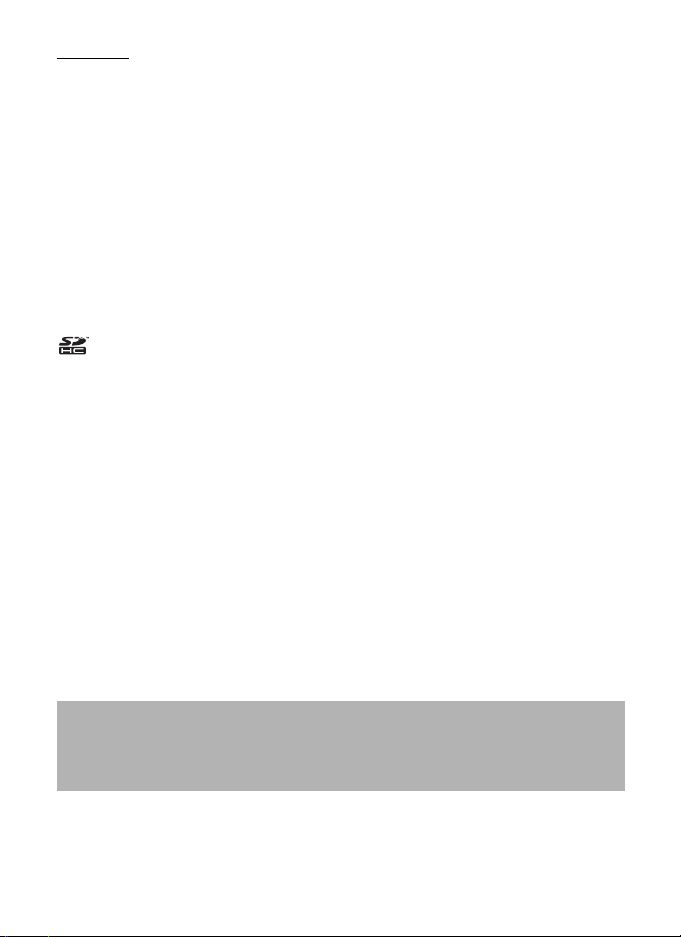
はじめに
このたびは、ペンタックス・デジタルカメラOptioW60をお買い上げいただ
き誠にありがとうございます。本製品の機能を十分活用していただくため
に、ご使用になる前に本書をよくお読みください。また本書をお読みになっ
た後は必ず保管してください。使用方法がわからなくなったり、機能につ
いてもっと詳しく知りたいときにお役に立ちます。
著作権について
本製品を使用して撮影した画像は、個人で楽しむなどの他は、著作権法により、
権利者に無断で使用できません。なお、実演や興行、展示物の中には、個人と
して楽しむ目的があっても、撮影を制限している場合がありますのでご注意く
ださい。また著作権の目的となっている画像は、著作権法の規定による範囲内
で使用する以外は、ご利用いただけませんのでご注意ください。
商標について
PENTAXおよびペンタックス、OptioおよびオプティオはHOYA株式会社の登録
商標です。
SDHCロゴは商標です。
本製品はPRINT Image Matching III に対応しています。PRINT Image Matching
対応プリンタでの出力及び対応ソフトウェアでの画像処理において、撮影時の
状況や撮影者の意図を忠実に反映させることが可能です。なお、PRINT Image
Matching III より前の対応プリンタでは、一部機能が反映されません。「PRINT
Image Matching」、「PRINT Image Matching II」、「PRINT Image Matching III」に
関する著作権はセイコーエプソン株式会社が所有しています。
その他、記載の商品名、会社名は各社の商標もしくは登録商標です。
本機を使用するにあたって
• 強い電波や磁気を発生する施設などの周囲では、カメラが誤動作を起こす場合
があります。
• 画像モニターに使用されている液晶パネルは、非常に高度な精密技術で作られ
ています。99.99%以上の有効画素数がありますが、0.01%以下の画素で点灯
しないものや常時点灯するものがありますので、あらかじめご了承ください。
なお、記録される画像には影響ありません。
PictBridgeについて
PictBridgeは、プリンターとデジタルカメラを直接接続して、画像をプリントア
ウトするダイレクトプリントの統一規格で、カメラ側から簡単な操作で画像を
プリントできます。
この装置は、情報処理装置等電波障害自主規制協議会(VCCI)の基準に基づくクラ
スB情報技術装置です。この装置は、家庭環境で使用されることを目的としています
が、この装置がラジオやテレビジョン受信機に近接して使用されると、受信障害を
引き起こすことがあります。使用説明書にしたがって、正しい取り扱いをしてくだ
さい。
本文中のイラストおよび画像モニターの表示画面は、実際の製品と異なる場合
があります。
本説明書ではSDメモリーカードならびに SDHC メモリーカードのことをSD メ
モリーカードと表現しています。
Page 3
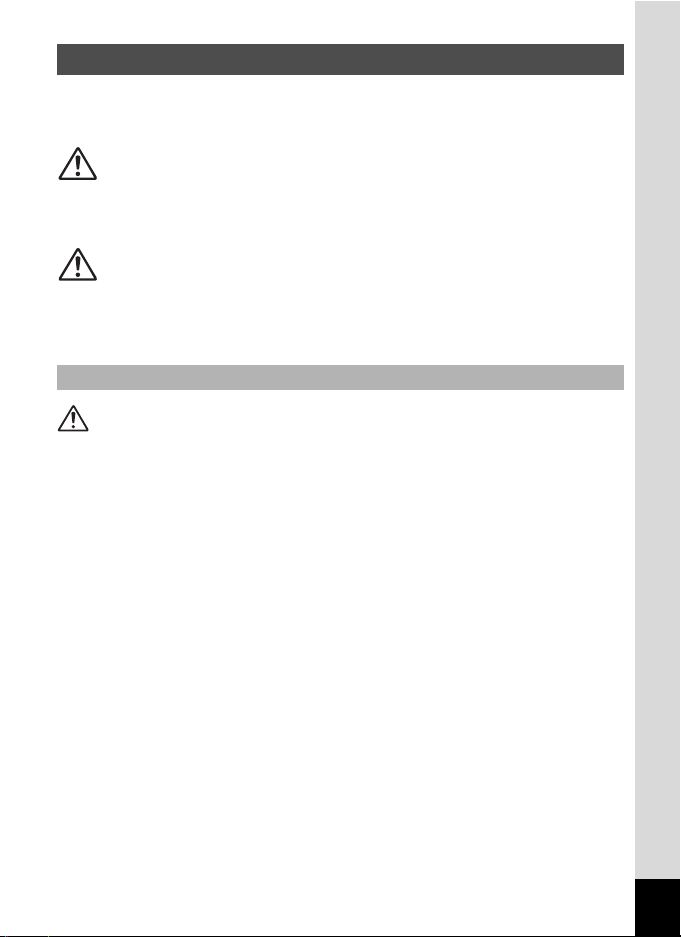
ご注意ください
この製品の安全性については充分注意を払っておりますが、下
記マークの内容については特に注意をしてお使いください。
警告
このマークの内容を守らなかった場合、人が重
大な傷害を受ける可能性があることを示すマー
クです。
注意
このマークの内容を守らなかった場合、人が軽
傷または中程度の傷害を受けたり、物的損害の
可能性があることを示すマークです。
本体について
警告
• カメラを分解・改造などしないでください。カメラ内部に高電圧部が
あり、感電の危険があります。
• 落下などにより、カメラ内部が露出したときは、絶対に露出部分に手
をふれないでください。感電の危険があります。
•SDメモリーカードは、乳幼児の手の届くところに置かないでくださ
い。誤って飲み込む恐れがあります。万一、飲み込んだと思われる場
合は、直ちに医師にご相談ください。
• ストラップが首に巻き付くと危険です。小さなお子様がストラップを
首に掛けないようにご注意ください。
•ACアダプターは、必ず専用品を指定の電源・電圧でご使用ください。
専用品以外のAC アダプターをご使用になったり、専用のAC アダプ
ターを指定以外の電源・電圧でご使用になると、火災・感電・故障の
原因になります。
• 使用中に煙が出ている、変なにおいがするなどの異常が発生した場
合、すぐに使用を中止してバッテリーを取り外したうえ、サービス窓
口にご相談ください。そのまま使用すると、火災や感電の原因となり
ます。
1
Page 4
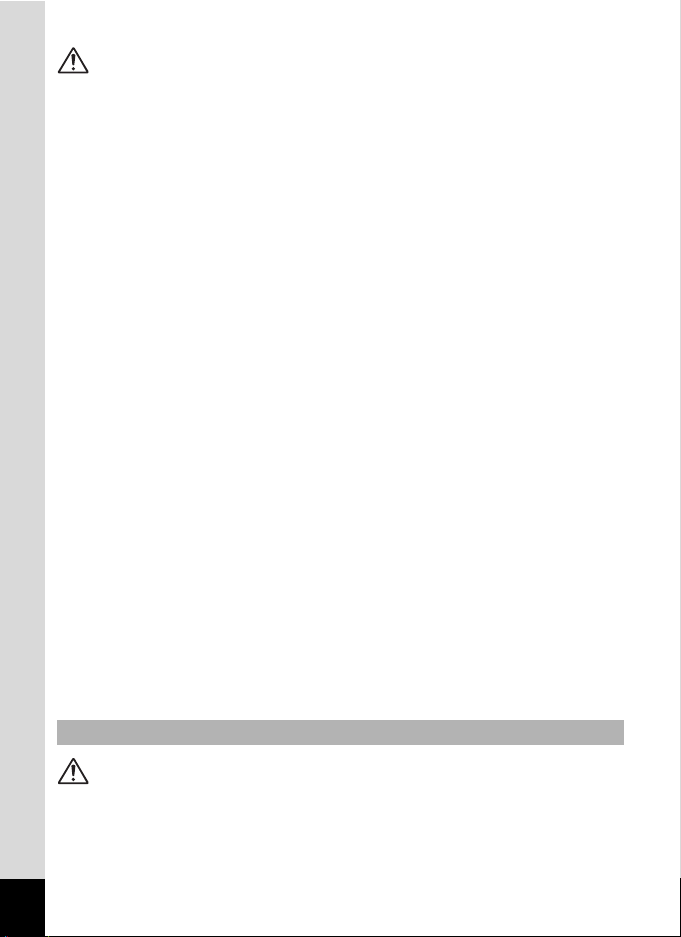
注意
• 充電式リチウムイオンバッテリー D-LI78 以外は充電しないでくださ
い。破裂・発火の恐れがあります。
• ストロボの発光部に手を密着させたまま発光させないでください。や
けどの恐れがあります。
• ストロボの発光部を衣服などに密着させたまま発光させないでくだ
さい。変色などの恐れがあります。
• バッテリーの液が目に入ったときは、失明の恐れがありますので、こ
すらずにすぐにきれいな水で洗ったあと、直ちに医師の治療を受けて
ください。
• バッテリーの液が皮膚や衣服に付着したときは、皮膚に障害をおこす
恐れがありますので、すぐにきれいな水で洗い流してください。
• 発熱、発火、破裂の恐れがありますので、バッテリー使用の際は、下
記注意事項を必ずお守りください。
1. 専用充電器以外では絶対に充電しないこと。
2. 火中投入、加熱、高温での充電・使用・放置をしないこと。
3. 変形や、ショートさせたり分解・改造をしないこと。
• 万一、カメラ内のバッテリーが発熱・発煙を起こした時は、速やかに
バッテリーを取り出してください。その際は、やけどに充分ご注意く
ださい。
• このカメラには、使用していると熱を持つ部分があります。その部分
を長時間持ちつづけると、低温やけどを起こす恐れがありますのでご
注意ください。
• 万一液晶が破損した場合、ガラスの破片には十分ご注意ください。中
の液晶が皮膚や目に付いたり、口に入らないよう十分にご注意くださ
い。
• お客様の体質や体調によっては、かゆみ、かぶれ、湿疹などが生じる
ことがあります。異常が生じた場合は、直ちに使用をやめ、医師の診
察を受けてください。
バッテリー充電器とACアダプターについて
警告
• 指定された電源以外の電圧で使用しないでください。指定以外の電
源・電圧で使用すると、火災・感電の原因となります。AC 指定電圧
は、100-240V です。
2
Page 5
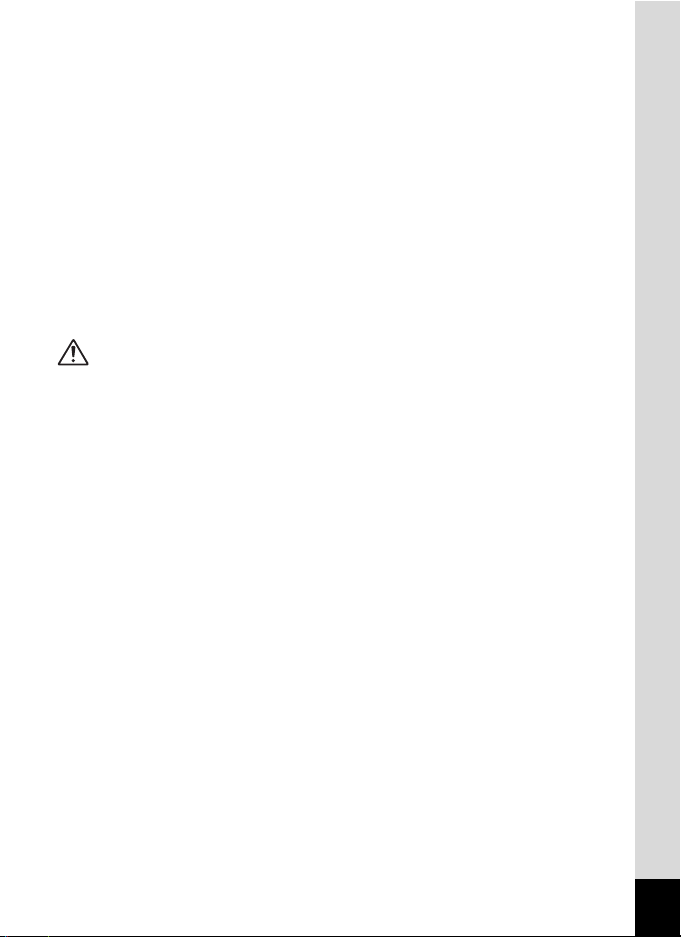
• 分解したり、改造したりしないでください。火災・感電の原因となり
ます。
• 使用中に煙が出ている・変なにおいがするなどの異常が発生した場
合、すぐに使用を中止し、当社お客様相談センター、またはお客様窓
口にご相談ください。そのまま使用すると、火災・感電の原因となり
ます。
• 万一、内部に水などが入った場合は、当社お客様相談センター、また
はお客様窓口にご相談ください。そのまま使用すると、火災・感電の
原因となります。
• 使用中に雷が鳴り出したら、電源プラグをはずし、使用を中止してく
ださい。機器の破損、火災・感電の原因となります。
• 電源プラグにほこりが付着している場合は、よくふいてください。火
災の原因となります。
注意
•ACコードの上に重いものを載せたり、落としたり、無理にまげたり
してコードを傷めないでください。もしACコードが傷んだら、当社
お客様相談センター、またはお客様窓口にご相談ください。
• コンセントに差し込んだまま、AC コードの接続部をショートさせた
り、さわったりしないでください。
• 濡れた手で電源プラグを抜き差ししないでください。感電の原因とな
ります。
• 強い衝撃を与えたり、落としたりしないでください。故障の原因とな
ります。
• バッテリー充電器で充電式リチウムイオンバッテリー D-LI78 以外の
バッテリーは充電しないでください。他のバッテリーを充電しようと
すると、発熱や、充電器の故障の原因となります。
3
Page 6
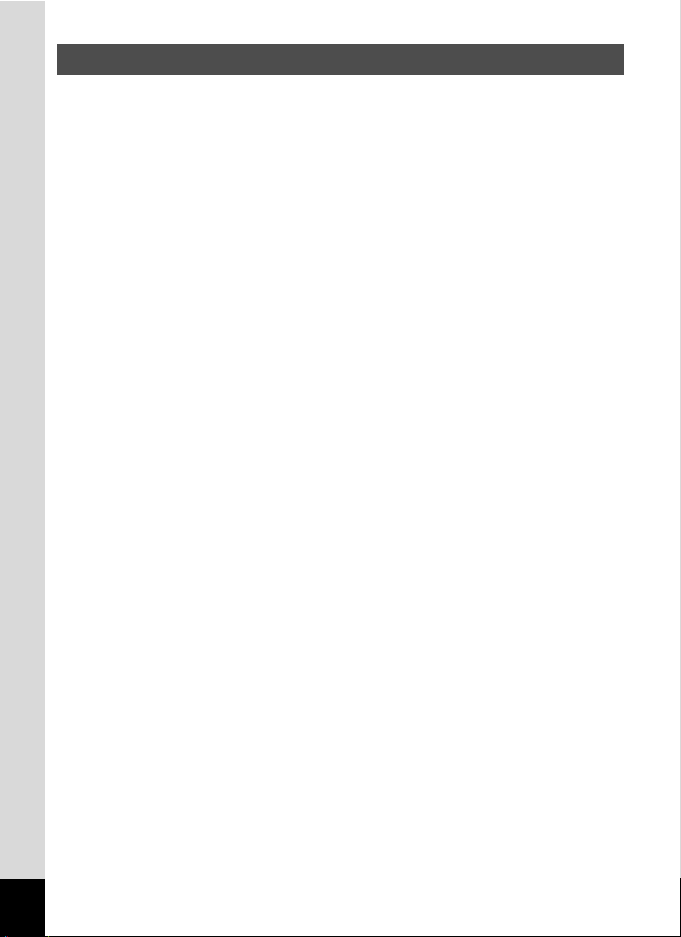
取り扱い上の注意
• 海外旅行にお出かけの際は、国際保証書をお持ちください。また、旅
行先での問い合わせの際に役立ちますので、製品に同梱しております
ワールドワイド・サービス・ネットワークも一緒にお持ちください。
• 長時間使用しなかったときや、大切な撮影(結婚式、旅行など)の前
には、必ず試し撮りをしてカメラが正常に機能しているかを確認して
ください。万一、カメラや記録媒体(SD メモリーカード)などの不
具合により、撮影や再生、パソコン等への転送がされなかった場合、
画像や音声などの記録内容の保証についてはご容赦ください。
• このカメラはレンズ交換式ではありません。レンズの取り外しはでき
ません。
• 汚れ落としに、シンナーやアルコール、ベンジンなどの有機溶剤は使
用しないでください。
• 高温多湿の所は避けてください。特に車の中は高温になりますのでカ
メラを車内に放置しないでください。
• 防腐剤や有害薬品のある場所では保管しないでください。また、高温
多湿の場所での保管は、カビの原因となりますので、乾燥した風通し
のよい場所に、カメラケースから出して保管してください。
• 破損や故障、また防水機能が損なわれる原因となりますので、強い振
動・ショック・圧力などを加えないでください。オートバイ・車・船
などの振動からは、クッションに包むなどして保護してください。万
が一、強い振動・ショック・圧力などが加わってしまったら、当社の
サービス窓口に点検にお出しください。
• カメラの使用温度範囲は-10℃~40℃です。
• 高温では液晶表示が黒くなることがありますが、常温に戻れば正常に
なります。
• 低温下では、液晶の表示応答速度が遅くなることもありますが、これ
は液晶の性質によるもので、故障ではありません。
• 高性能を保つため、1 ~ 2 年ごとに定期点検にお出しいただくことを
お勧めします。
• 急激な温度変化を与えると、カメラの内外に結露し水滴が生じます。
カメラをバッグやビニール袋などに入れ、温度差を少なくしてから取
り出してください。
•SDメモリーカードの取り扱いについては、「SD メモリーカード使用
上の注意」(p.33)をご覧ください。
•SDメモリーカードに記録されたデータは、カメラやパソコン等の機
能による消去やフォーマットを行っても、市販の修復ソフトを使用す
4
Page 7
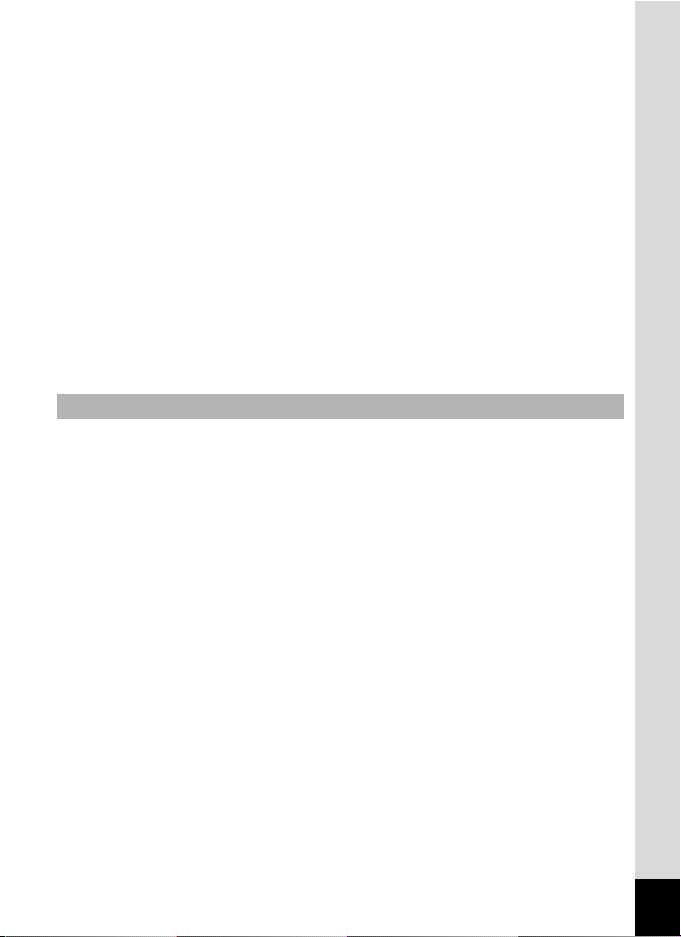
ると、データを再び取り出せることがあります。データの取り扱いや
管理は、お客様の責任において行ってください。
• 破損や故障の原因になりますので、画像モニターの表面を強く押さな
いでください。
• カメラを腰のポケットに入れた状態で椅子などに座ると、カメラが変
形したり画像モニターが破損する恐れがありますのでご注意くださ
い。
• 三脚使用時は、ネジの締め過ぎに十分ご注意ください。
• 本製品に付属しているACコードは、バッテリー充電器D-BC78専用で
す。他の機器に接続してお使いにならないでください。
• バッテリーをフル充電して保管すると、性能低下の原因になることが
あります。特に高温下での保管は避けてください。
またバッテリーを長期間カメラに入れたままにしておくと、微少の電
流が流れて過放電になり、電池寿命短縮の原因となります。
• 充電は使用する当日か前日にすることをおすすめします。
防水・防塵機能について
• このカメラはJIS 防水保護等級8級、JIS防塵保護等級5級(IP58)準拠
の防水・防塵機能を備えたカメラです。
• このカメラは、防水性能を高めるために、レンズ正面に保護ガラスを
配置しています。保護ガラスが汚れていたり、水滴が付いていると、
撮影した画像に影響を与えますので、保護ガラスは常にきれいな状態
を保つようにしてください。
• 浜辺などでカメラを砂の上に置いたままにすると、カメラの使用温度
を超えたり、スピーカーやマイクに砂が詰まることがあります。
• このカメラは水中では沈みますので、必ずストラップを取り付け、使
用する際は腕に巻いて落ちないように注意してください。
• 水中や浜辺など、カメラが濡れたり汚れる環境でお使いになる場合
は、必ずバッテリー/カード/端子カバーが確実にロックされている
ことを確認してからご使用ください。カメラの内部に水・砂・泥が入
ると故障の原因になります。また使用後は、カメラに付いた水滴や汚
れを早いうちに乾いた布できれいに拭き取ってください。
• 海上や海辺でのバッテリー/カード/端子カバーの開閉はなるべく
避けてください。なおバッテリーやSDメモリーカードを交換する際
は、完全に乾いてから、濡れたり汚れたりしやすい場所を避け、濡れ
た手をよく拭いてから行ってください。
5
Page 8
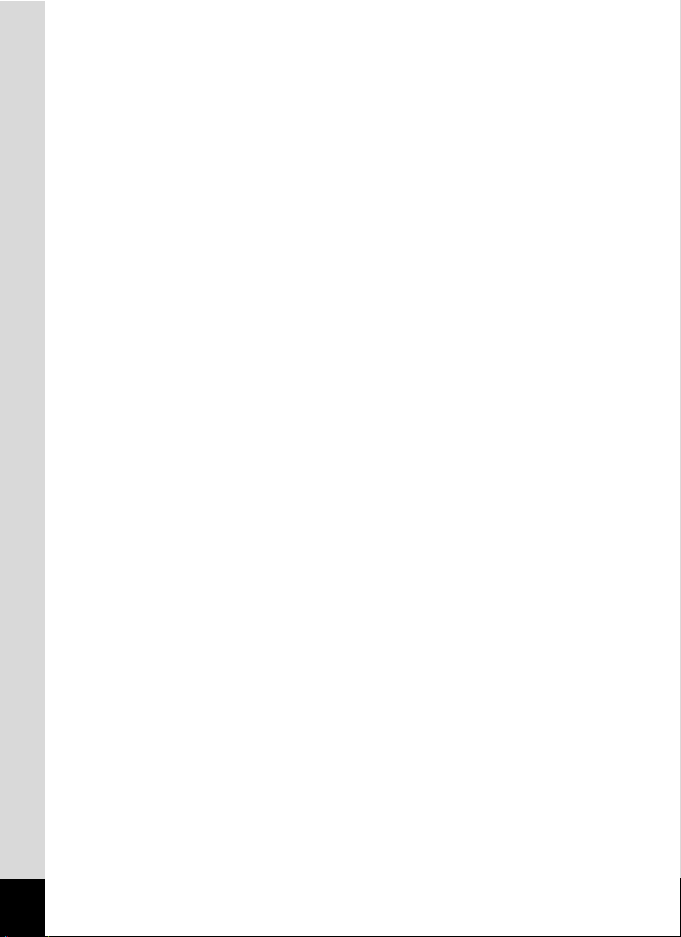
• 汚れのひどいときや海水がかかったときは、電源が切れていること、
バッテリー/カード/端子カバーが確実に閉まっていることを確認
してから、水道水を少し流しながら水洗いするか、底の浅い洗面器な
どに真水をため、短時間(2 ~3 分)でカメラをつけ置き洗いしてく
ださい。
• 石けん水・中性洗剤・アルコールなどでの洗浄は防水効果を損ないま
すので避けてください。
• 防水パッキンやパッキンの当たる面にゴミや砂が付いたときは、よく
拭き取ってからご使用ください。パッキンやパッキンの当たる面に傷
が付いていたり、へこんだり、パッキンがはがれると防水機能が損な
われます。このような場合は、当社のサービス窓口にご相談ください。
• カメラの防水性能を維持するために、1 年に 1 度は防水パッキンの交
換をお勧めします。パッキンの交換については、当社のサービス窓口
にご相談ください。(有料)
• カメラに強い振動・ショック・圧力などが加わると、防水性能が損な
われる原因となります。もし強い振動・ショック・圧力が加わってし
まった場合は、当社のサービス窓口に点検にお出しください。
• 日焼け止めやサンオイルが付着すると、カメラの表面が変色すること
があります。万が一付着させてしまった場合は、速やかにぬるま湯で
洗い流してください。
• 本製品の付属品には防水機能はありません。
6
Page 9
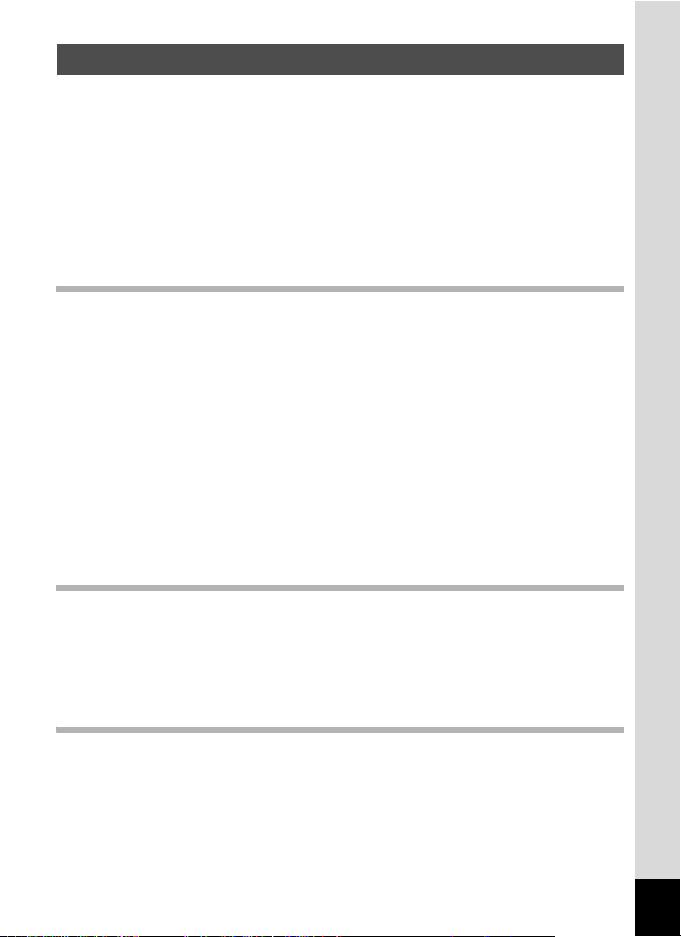
目次
ご注意ください ................................................................................1
取り扱い上の注意.............................................................................4
目次 ..................................................................................................7
本書の構成......................................................................................13
このカメラの楽しみ方..........................................................................14
主な同梱品の確認...........................................................................18
各部の名称......................................................................................19
操作部の名称.................................................................................. 20
画面の表示......................................................................................21
準備 24
ストラップを取り付ける ......................................................................24
電源を準備する.....................................................................................25
バッテリーを充電する....................................................................25
バッテリーをセットする................................................................26
ACアダプターを使用する ..............................................................29
SDメモリーカードをセットする..........................................................31
静止画の記録サイズと画質 ............................................................34
動画の記録サイズ/フレームレート..............................................35
電源をオン/オフする..........................................................................37
再生起動モード ..............................................................................38
初期設定をする.....................................................................................39
言語を設定する ..............................................................................39
日時を設定する ..............................................................................41
クイックスタート 43
静止画を撮影する .................................................................................43
静止画を再生する .................................................................................45
画像を再生する ..............................................................................45
前後の画像を再生する....................................................................45
表示された画像を回転表示する .....................................................46
機能共通操作 47
ボタンの機能を使用する ......................................................................47
Aモード時.....................................................................................47
Qモード時 ....................................................................................49
カメラの機能を設定する ......................................................................51
メニューで設定する ....................................................................... 51
メニュー一覧.................................................................................. 54
撮影モードを設定する....................................................................56
7
Page 10
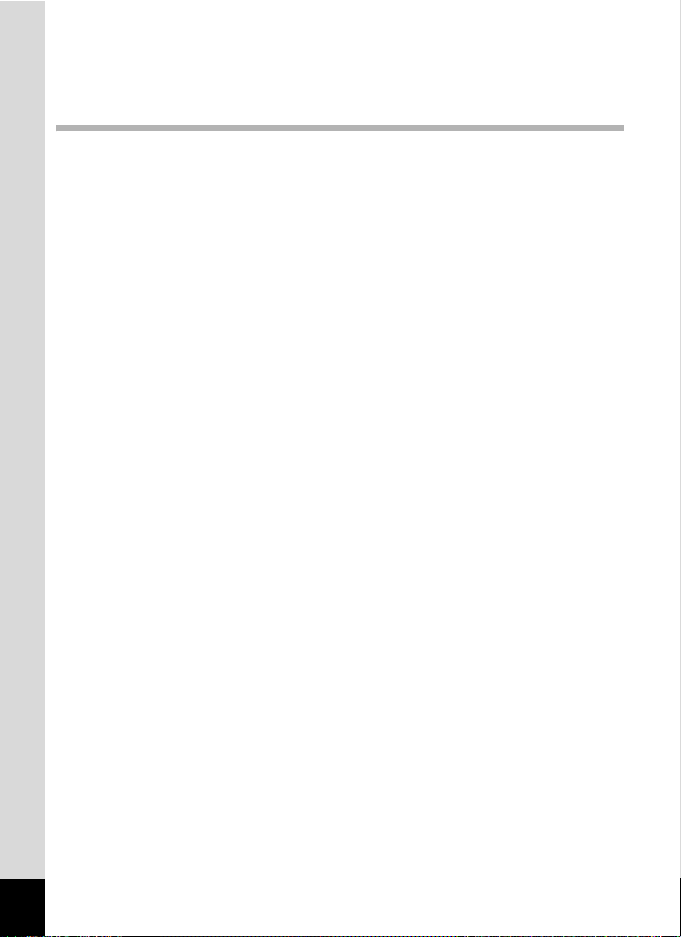
顔検出機能を設定する....................................................................59
まばたき検出を設定する................................................................61
再生機能を使う ..............................................................................62
撮影 64
撮影する................................................................................................ 64
カメラまかせで撮影する(オートピクチャーモード)...................64
機能を設定して撮影する(プログラムモード)..............................65
簡単撮影モードで撮影する(グリーンモード)..............................66
暗いシーンを撮影する(夜景/Digital SR(ぶれ軽減)/花火モー
ド)..................................................................................................68
水中で撮影する(マーメード/マーメードムービーモード)........ 69
フレームをつけて撮影する(フレーム合成モード).......................71
人物を撮影する(ポートレート/夜景ポートレートモード)........ 73
人物を拡大して撮影する(ベストフレーミングモード)...............75
ペットを撮影する(ペットモード)................................................77
子供を撮影する(キッズモード)...................................................79
テキストを撮影する(テキストモード).........................................81
パノラマ撮影をする(パノラマモード).........................................82
デジタルワイドを使って撮影する(デジタルワイドモード)........ 84
セルフタイマーを使って撮影する..................................................87
連続して撮影する(連続撮影/高速連写)..................................... 88
設定した時間間隔で撮影する(インターバル撮影).......................90
露出条件を自動で変えて撮影する(オートブラケット)...............92
ズームを使って撮影する................................................................93
露出を補正する ..............................................................................96
撮影情報を確認する..............................................................................97
撮影のための機能を設定する...............................................................99
ピントの合わせ方を選ぶ(フォーカスモード)..............................99
ストロボの発光方法を選択する ...................................................101
記録サイズを選択する..................................................................103
画質を選択する ............................................................................105
ホワイトバランスを調整する.......................................................106
測光方式を設定する .....................................................................108
感度を設定する ............................................................................110
オートフォーカス条件を設定する................................................113
インターバル撮影について設定する............................................115
クイックビューの時間を設定する................................................117
グリーンボタンを設定する ..........................................................118
シャープネスを設定する..............................................................121
彩度を設定する ............................................................................122
コントラストを設定する..............................................................123
日付写し込みを設定する..............................................................124
設定を保存する(モードメモリ)........................................................125
8
Page 11
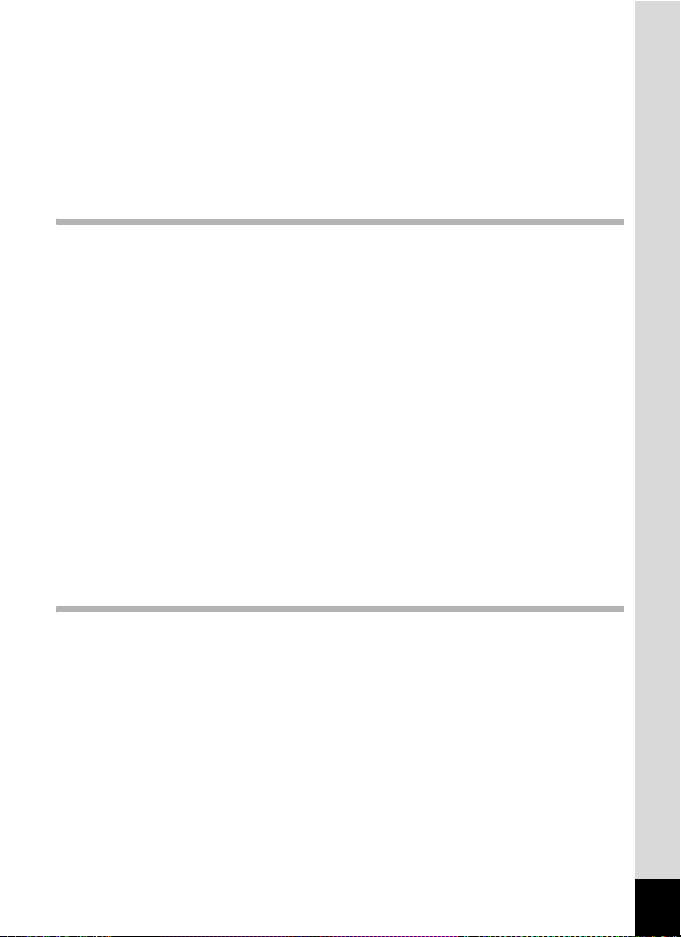
動画を撮影する...................................................................................127
動画を撮影する ............................................................................127
動画の記録サイズとフレームレートを選択する ..........................129
白黒やセピア色で動画を撮影する(カラーモード).....................131
動画の手ぶれ補正を設定する(Movie SR)..................................132
設定した時間間隔で動画を撮影する(インターバル動画).......... 133
動画撮影時のピントの合わせ方を選ぶ ........................................ 136
光学ズームを設定する..................................................................137
画像の再生と消去 138
再生する..............................................................................................138
AモードとQモードの切り替え ................................................138
静止画を再生する.........................................................................138
9画面表示、フォルダ表示、カレンダー表示をする ....................139
再生画像を拡大する .....................................................................141
被写体の顔を自動的に拡大する(顔アップ再生)........................142
撮影時の情報を表示する..............................................................144
Digital SRで手ぶれを補正する .....................................................145
スライドショウで連続再生する ...................................................147
動画を再生する...................................................................................149
動画を再生する ............................................................................149
AV機器と接続する..............................................................................150
消去する..............................................................................................152
1画像/音声ずつ消去する............................................................152
選択して消去する(9画面表示で消去)........................................ 154
まとめて消去する.........................................................................156
消去した画像を復活する..............................................................157
消去できないようにする(プロテクト)....................................... 158
画像の編集と印刷 160
編集する..............................................................................................160
画像のサイズと画質を変更する(リサイズ)...............................160
画像をトリミングする..................................................................162
画像や音声をコピーする..............................................................163
デジタルフィルタを使う..............................................................165
赤目を補正する ............................................................................168
フレーム合成をする .....................................................................169
動画を編集する ............................................................................171
DPOFの設定をする ............................................................................173
1画像ずつ設定する.......................................................................173
全画像を設定する.........................................................................175
カメラとプリンターをつないでプリントする(PictBridge).............176
カメラをプリンターに接続する ...................................................176
9
Page 12
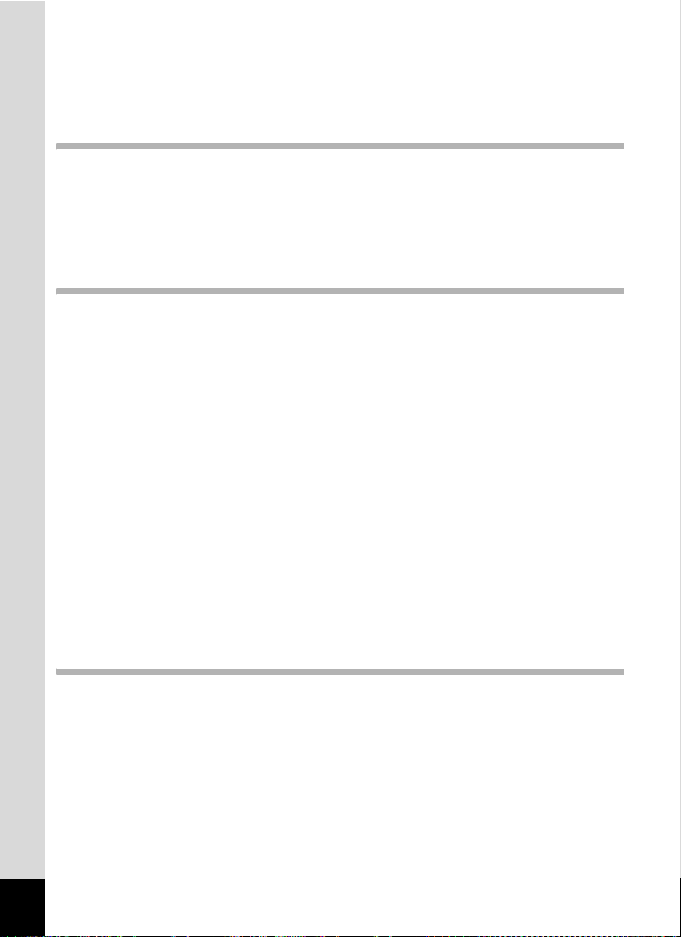
1画像ずつプリントする ...............................................................177
全画像をプリントする..................................................................179
DPOFの設定でプリントする .......................................................180
プリンターからケーブルを取り外す............................................180
音声の録音と再生 181
音声を録音する(ボイスレコーディングモード)............................... 181
音声を再生する...................................................................................183
画像に音声を付ける(ボイスメモ)....................................................184
ボイスメモを録音する..................................................................184
ボイスメモを再生する..................................................................185
設定 186
カメラの設定をする............................................................................186
SDメモリーカードをフォーマットする....................................... 186
サウンドの設定を変更する ..........................................................187
日時を変更する ............................................................................189
決まった時刻にアラームを鳴らす................................................191
ワールドタイムを設定する ..........................................................193
表示言語を変更する .....................................................................195
画像のフォルダ名を変更する.......................................................196
USB接続モードを変更する ..........................................................197
ビデオ出力方式を選択する ..........................................................198
画像モニターの明るさを設定する................................................199
節電機能を使う(エコモード).....................................................200
オートパワーオフを設定する.......................................................201
クイック拡大を設定する..............................................................202
ガイド表示を設定する..................................................................203
設定をリセットする .....................................................................204
起動画面を変更する .....................................................................205
スタイルウォッチを使う ....................................................................206
付録 208
10
都市名一覧..........................................................................................208
初期設定一覧 ......................................................................................209
撮影モードごとの使える機能/使えない機能 ....................................214
別売アクセサリー一覧........................................................................217
メッセージ一覧...................................................................................218
こんなときは?...................................................................................221
主な仕様..............................................................................................223
索引.....................................................................................................227
アフターサービスについて................................................................. 231
Page 13
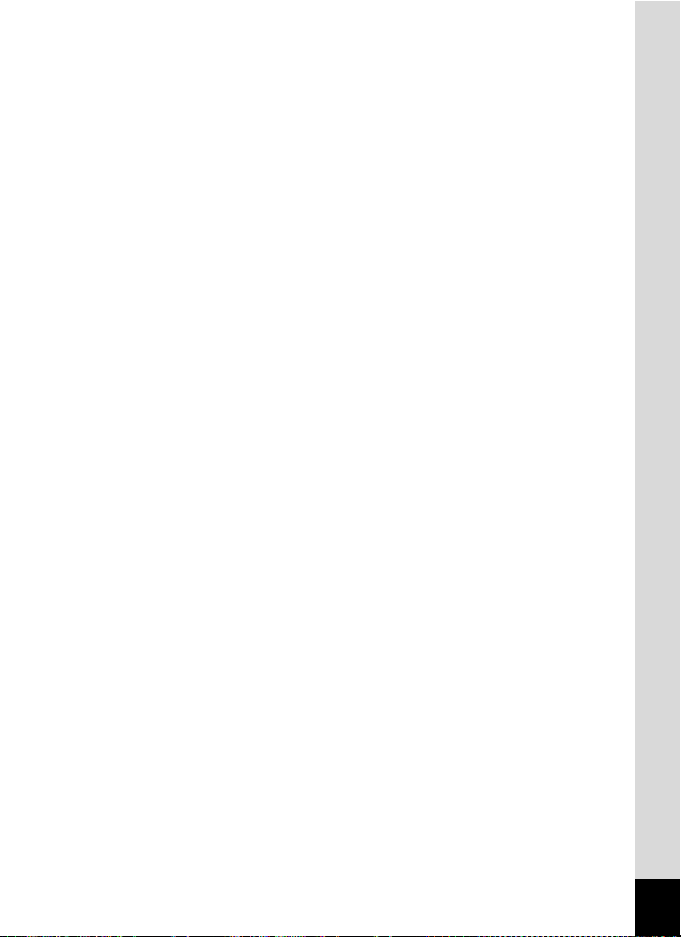
宅配便・郵便修理受付・修理に関する
お問い合わせ ......................................................................................232
11
Page 14
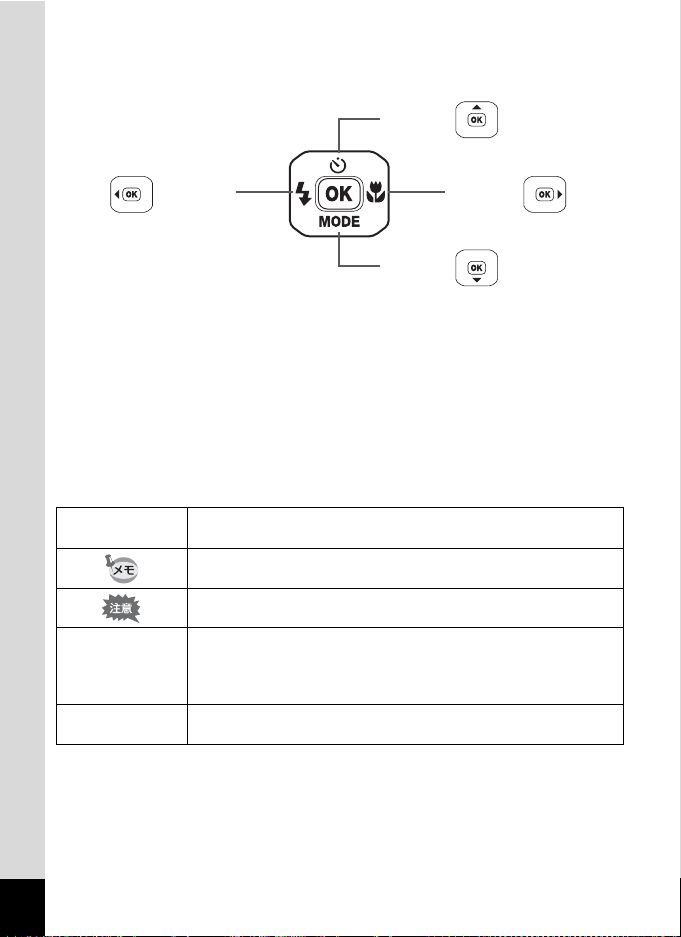
本書では、十字キーの操作を次のように表記しています。
2または
または
4
3
または
5
または
操作説明中で使用されている表記の意味は次のようになっています。
1
Aモード
Qモード 静止画と動画、音声を再生するモードです。
関連する操作の説明が記述されているページを記載しています。
知っておくと便利な情報などを記載しています。
操作上の注意事項などを記載しています。
静止画と動画の撮影、音声の録音をするモードです。本書では、
静止画を撮影するモードを「静止画撮影モード」、動画を撮影す
るモードを「Cモード」、音声を録音するモードを「O モード」
と分けて表記します。
12
Page 15
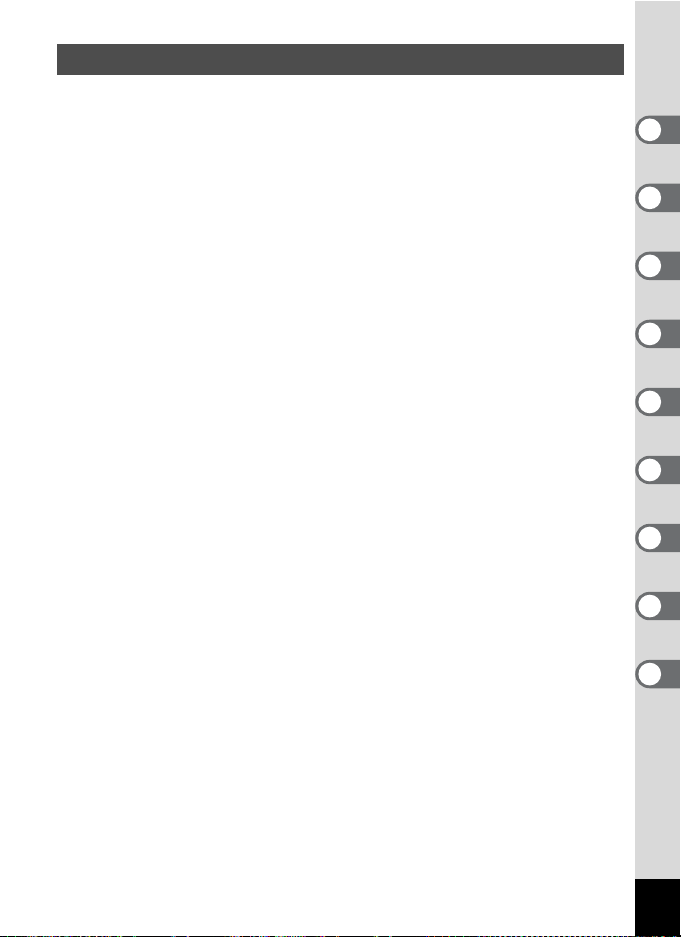
本書の構成
本書は、次の章で構成されています。
1 準備 ––––––––––––––––––––––––––––––––––––––––––––––––––
お買い上げ後、写真を撮るまでの準備操作について説明しています。撮影
をはじめる前に必ずお読みになり、操作を行ってください。
2 クイックスタート –––––––––––––––––––––––––––––––––––––––
一番簡単な撮影方法と再生方法を説明しています。すぐに撮影、再生した
いときは、このページをご覧ください。
3 機能共通操作 –––––––––––––––––––––––––––––––––––––––––––
各ボタンの機能、メニューの設定方法など、各機能に共通する操作につい
て説明しています。詳しい内容は、4章以降をご覧ください。
4 撮影 ––––––––––––––––––––––––––––––––––––––––––––––––––
さまざまな撮影の方法や、撮影に関する機能の設定方法について説明して
います。
5 画像の再生と消去 –––––––––––––––––––––––––––––––––––––––
静止画や動画をカメラやテレビで再生する方法、カメラから消去する方法
について説明しています。
6 画像の編集と印刷 –––––––––––––––––––––––––––––––––––––––
撮影した静止画を印刷するためのさまざまな方法や、カメラで編集する方
法について説明しています。撮影した画像のパソコンへの保存方法と
ACDSee for PENTAX のインストール方法に関しては別紙の「PC 接続ガイ
ド」を、パソコンでの画像の加工や印刷方法に関してはACDSee for PENTAX
のヘルプをご覧ください。
7 音声の録音と再生 –––––––––––––––––––––––––––––––––––––––
音声の録音や静止画像に音声(ボイスメモ)を追加する方法、音声の再生
のしかたを説明しています。
8 設定 ––––––––––––––––––––––––––––––––––––––––––––––––––
カメラに関する機能の設定方法について説明しています。
9 付録 ––––––––––––––––––––––––––––––––––––––––––––––––––
困ったときの対処のしかたや、別売品の案内などをしています。
1
2
3
4
5
6
7
8
9
13
Page 16
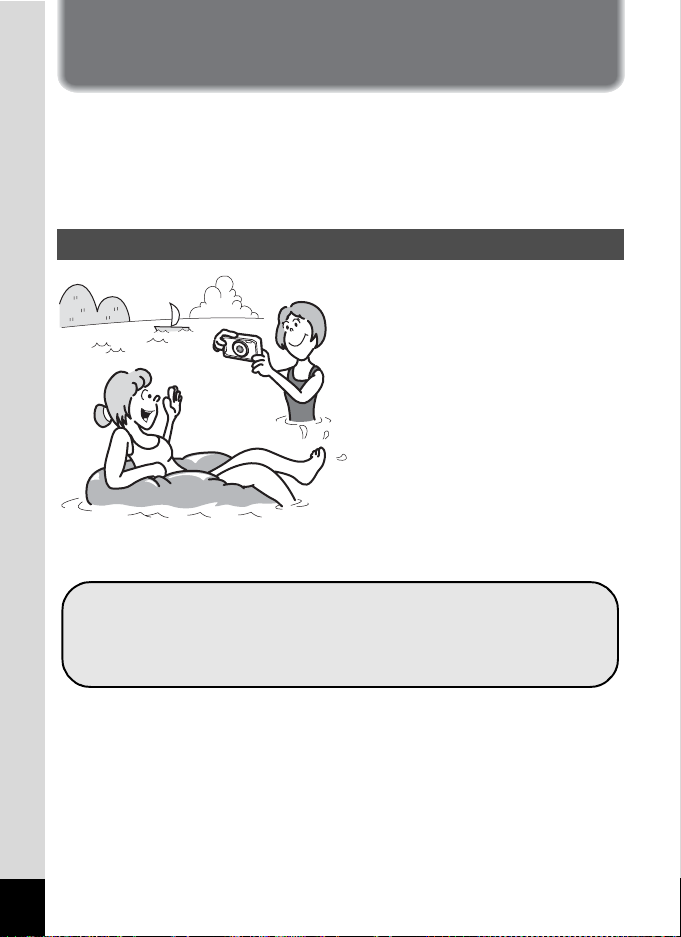
このカメラの楽しみ方
Optio W60では、一般的な写真撮影のほか、いろいろなシーンに応じた
バリエーションに富んだ撮影方法をお楽しみいただけます。ここでは、
Optio W60の特長的な楽しみ方をご紹介しましょう。操作説明のページ
もあわせてご覧いただき、ぜひOptio W60の楽しさを味わってみてくだ
さい。
水中撮影、水辺での撮影もOK!
Optio W60 は、防水・防塵機能を
備え、レンズのカバーガラスに撥
水コーティングを施していますの
で、水深4mで連続2時間の水中撮
影が楽しめるほか、水しぶきを浴
びたり、砂浜やキッチンなど、ホ
コリをかぶったり汚れやすい場所
でも安心して使えます。またバッ
テリー/カード/端子カバーに
ロック機構を採用していますの
で、しっかりロックしておけば、
水中でも安全にお使いいただけま
す。
浅瀬でのシュノーケリングなどの際の水中撮影に。(p.69)
川や湖、プールなど、水辺のレジャーでの撮影に。
ちょっと汚れても水拭きOK だから、いろいろなアウトドア
シーンでの撮影に。
14
Page 17
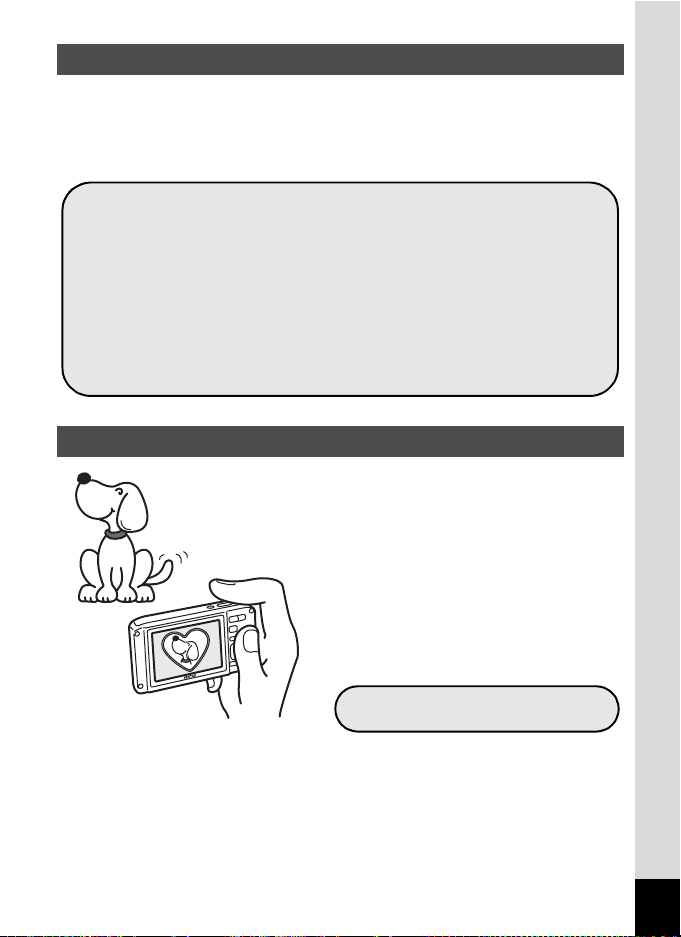
動画撮影の機能が充実!
Optio W60 では、1280×720 ピクセル、フレームレート15fps、横縦比
16:9のハイビジョン動画記録ができるほか、動画撮影時の手ぶれ補正
機能(Movie SR)や、動画撮影中に大事なシーンを静止画で撮影する
機能など、動画撮影を楽しむための機能も満載です。
雄大な大自然など、高画質で残しておきたい風景はハイビ
ジョン動画で。
[動画の記録サイズとフレームレートを選択する(p.129)]
運動会で、ぶれを気にせず躍動感あふれる動画撮影。走っ
ている姿は動画で。ゴールインする一瞬の感動は逃さず静
止画で撮影。
[動画の手ぶれ補正を設定する(p.132)]
[動画の撮影中に静止画を撮影する(p.128)]
いろいろなフレームと合成して撮れる!
Optio W60では、写真を撮るときにた
くさんの種類の中から好みのフレー
ムを1つ選んで合成することができ
ます。(p.71)撮影した写真に後から
フレームを合成するのも、もちろん
OK!フレームの形や大きさに合わ
せて被写体の位置を微調整したり、
写真を縮小・拡大して合成すること
もできます。フレームと被写体のバ
ランスが微妙に合わない・・・なん
ていうことはありません。(p.169)
フレームを使った記念写真に。
15
Page 18

撮影も再生も、カメラがナビゲートしてくれる!
XXXXXXXXXXXXXXX
XXXXXXXXXXXXXXX
XXXXXXX
XX
XX
Optio W60は、少ないボタンで操作ができるカンタン設計。いろいろな
撮影シーンで最適な設定を選べる「撮影モード」(p.56)も、再生・編
集を楽しむための「再生モード」(p.138、p.160)も、わかりやすいア
イコンを選ぶだけでOK。各モードの機能や使い方も、画像モニターに
表示されるガイドで確認できる親切設計です。(p.56、p.62)
モードパレット表示時にモードを選ぶと、ガイドを表示。
(p.56、p.62)
グリーンモードを使うと、標準設定で手軽に撮影可能。(p.66)
カレンダー形式で表示できる!
Optio W60では、撮影した画像や録音した音声を日付ごとにカレンダー
形式で表示できます。(p.140)再生したい写真や音声を、すばやく見
つけることができます。
16
Page 19

いつでも身近に持ち歩ける!
Optio W60 はスポーティでシャープ
なデザイン。携帯性もバツグンだか
ら、カバンのポケットに入れたり首
から下げたり、携帯電話のような感
覚でいつでも身近に持ち歩けます。
また、ちょっと時間を知りたいとき
に役立つ「スタイルウォッチ」機能
を装備。(p.206)
パソコンなしでも、カメラの中で楽しめる様々な機
能が充実!
Optio W60では、パソコンに接続
し画像の転送を行わなくても画
像の再生や編集などが楽しめる
様々な機能が充実。パソコンを起
動するのが面倒だな、というとき
などでも、これ一台で撮影から画
像加工、動画の編集まで楽しんで
いただけます。(p.160)また、うっ
かり画像を削除してしまったと
き、復活が可能なのも、Optio W60
ならでは。(p.157)
カメラでの画像再生時に、リサイズ(p.160)、トリミング
(p.162)、赤目補正(p.168)が可能。
動画の分割、動画から静止画を取り出すといった動画編集
が可能。(p.171)
17
Page 20
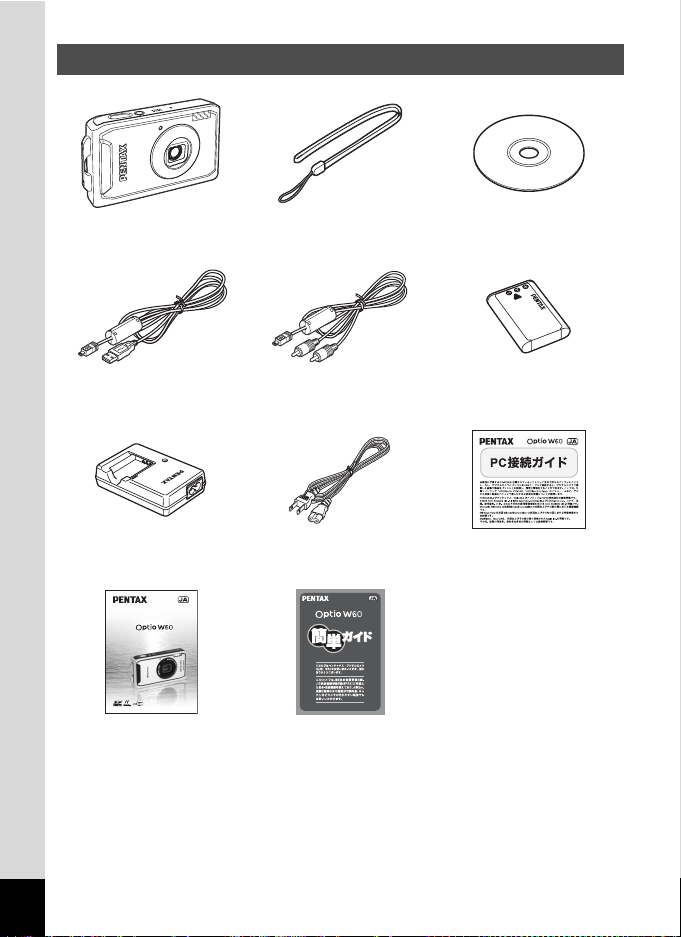
主な同梱品の確認
本体
Optio W60
USBケーブル
I-USB7(※)
バッテリー充電器
D-BC78(※)
ʑʂʉʵɵʫʳ
Έႊᝢం
ɵʫʳɁඩȪȗͽɁȲɔǾȧΈႊҰȾ
ȭȦɁΈႊᝢంɥȧᜄȢȳȨȗǿ
使用説明書
ストラップ
O-ST20(※)
AVケーブル
I-AVC7(※)
ACコード(※)
D-CO24J
簡単ガイド
ソフトウェア(CD-ROM)
S-SW81
充電式リチウムイオン
バッテリー D-LI78(※)
PC接続ガイド
保証書
(本書)
(※)の製品は、別売アクセサリーとしてもご用意しております。
(バッテリー充電器とAC コードはセット ( バッテリー充電器キット K-BC78J)で
のみの販売となります。)
その他の別売アクセサリーについては、「別売アクセサリー一覧」(p.217)をご
覧ください。
18
Page 21
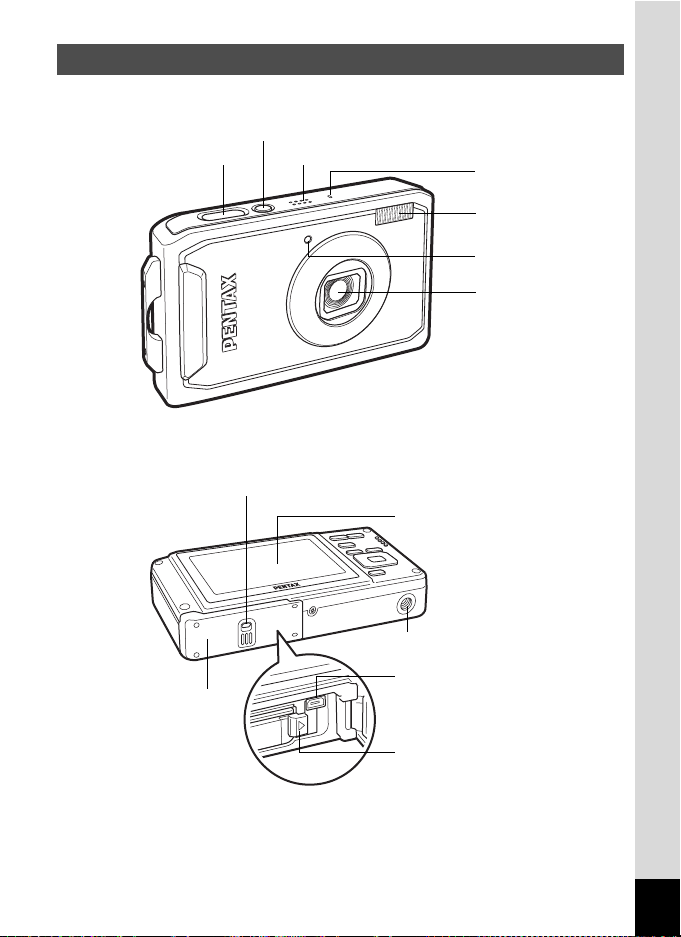
各部の名称
前面
シャッターボタン
電源スイッチ/
電源ランプ(緑)
スピーカー
マイク
ストロボ
セルフタイマーランプ
レンズ
背面
バッテリー/カード/
端子カバー
バッテリー/カード/
端子カバーロックレバー
画像モニター
三脚ネジ穴
PC/AV端子
バッテリー
ロックレバー
19
Page 22
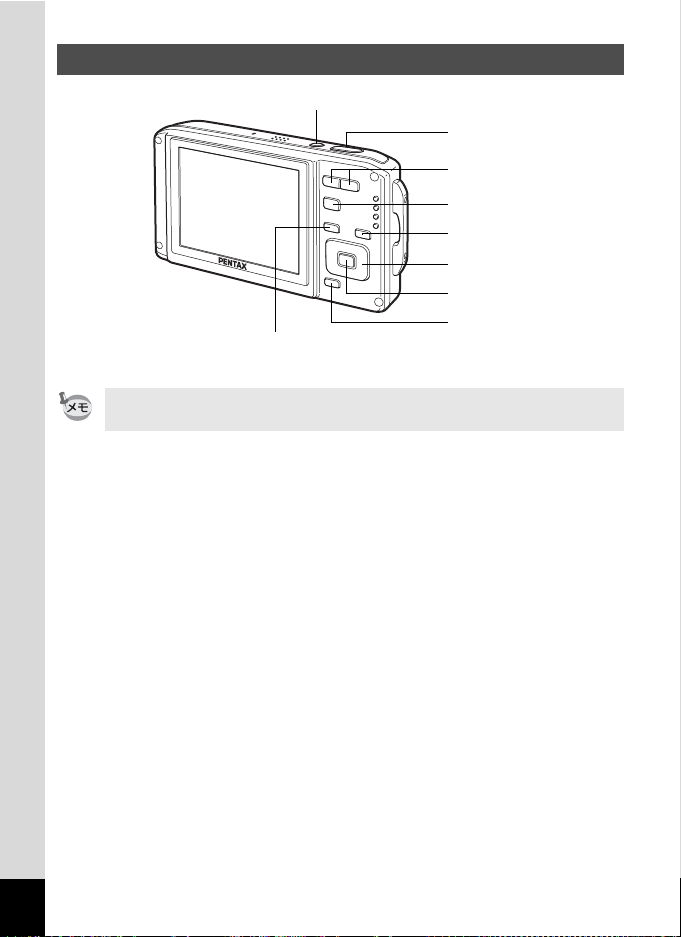
操作部の名称
電源スイッチ
シャッターボタン
ズーム/w/x/f/yボタン
Qボタン
Iボタン
十字キー
4/Wボタン
3ボタン
各ボタンの機能は、「ボタンの機能を使用する」(p.47~p.50)を ご 覧 く
ださい。
グリーン/i ボタン
20
Page 23
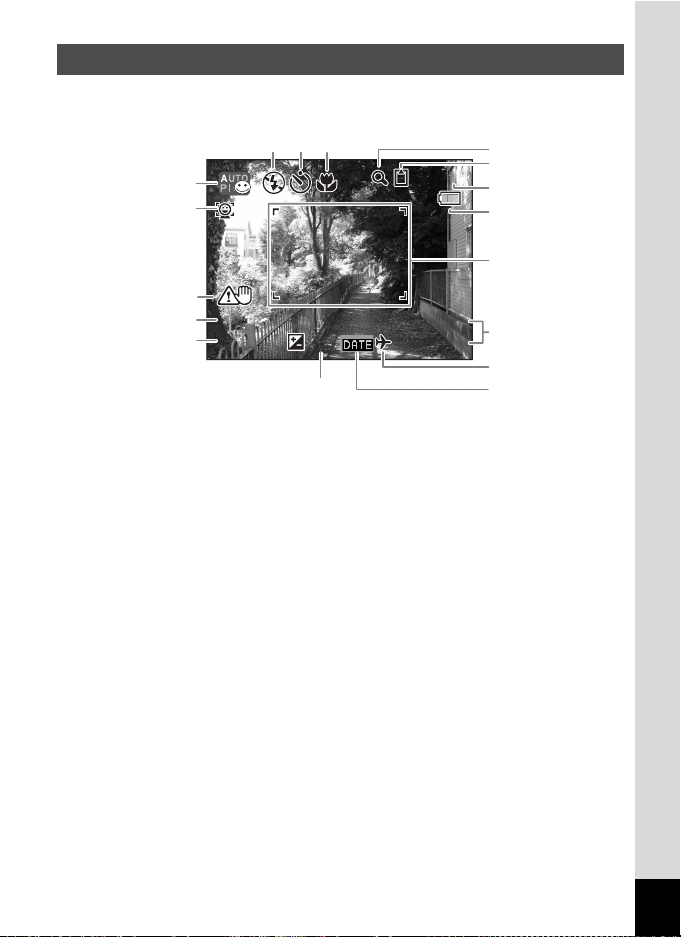
画面の表示
1 4 : 2 5
+ 1 . 0
3 8
2 0 0 8 / 0 7 / 0 7
F 3 . 5
1 / 2 5 0
静止画撮影モード 通常表示
撮影条件などを表示します。(p.97)
432
1
17
16
15
1/250
1/250
14
F3.5
F3.5
+1.0
13
38
38
2008/07/07
2008/07/07
14:25
14:25+1.0
5
6
7
8
9
10
11
12
1
撮影モード(p.56)
2
ストロボモード(p.101)
3
ドライブモード(p.87~p.92)9フォーカスフレーム(p.43)
4
フォーカスモード(p.99)
5
デジタルズーム表示
およびインテリジェントズーム
表示(p.93)
6
メモリー状態表示(p.37)
+ :内蔵メモリー(カードなし)
a :SDメモリーカード
r :SD メモリーカードロック
状態
※ 14、15、16は、シャッターボタンを半押ししたときのみ表示されま
す。
※ 撮影モードによっては表示されない情報もあります。
7
撮影可能枚数
8
バッテリー残量表示(p.28)
10
現在の日時(p.41)
11
ワールドタイム設定中(p.193)
12
日付写し込み設定中(p.124)
13
露出補正値(p.96)
14
絞り値
15
シャッタースピード
16
手ぶれ警告表示(p.97)
(手ぶれしやすい条件のとき)
17
顔認識アイコン(p.59)
21
Page 24
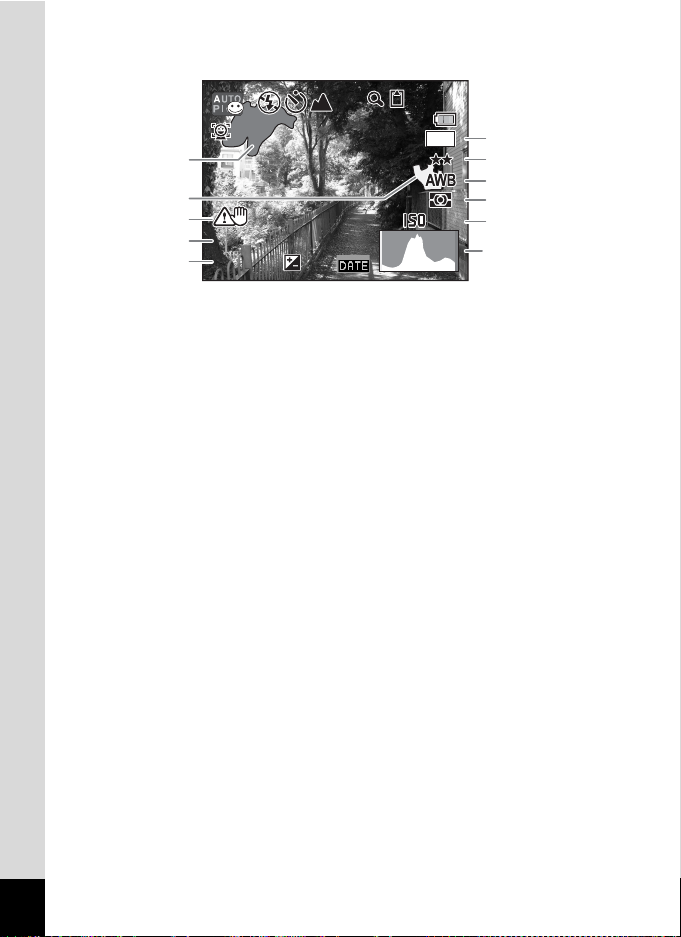
静止画撮影モード ヒストグラム+情報表示
F 3 . 5
1 / 2 5 0
3 8
200
+ 1 . 0
+ 1 . 0
1
2
3
4
1/250
1/250
F3.5
F3.5
5
+1.0
+1.0
+1.0
10
200
200
38
38
M
6
7
8
9
10
11
1
白とび(赤で点滅)
2
黒つぶれ(黄色で点滅)
3
手ぶれ警告表示(p.97)
(手ぶれしやすい条件のとき)
4
シャッタースピード
5
絞り値
6
記録サイズ(p.103)
7
画質(p.105)
8
ホワイトバランス(p.106)
9
測光方式(p.108)
10
感度(p.110)
11
ヒストグラム(p.98)
※ 3、4、5は、シャッターボタンを半押ししたときのみ表示されます。
※ 撮影モードによっては表示されない情報もあります。
「白とび」「黒つぶれ」表示について
被写体の中で明るすぎて白くとんでしまう部分がある場合、その部分
が赤の点滅で警告表示されます。また暗すぎて黒くつぶれてしまう部
分がある場合、その部分が黄色の点滅で警告表示されます。
22
Page 25
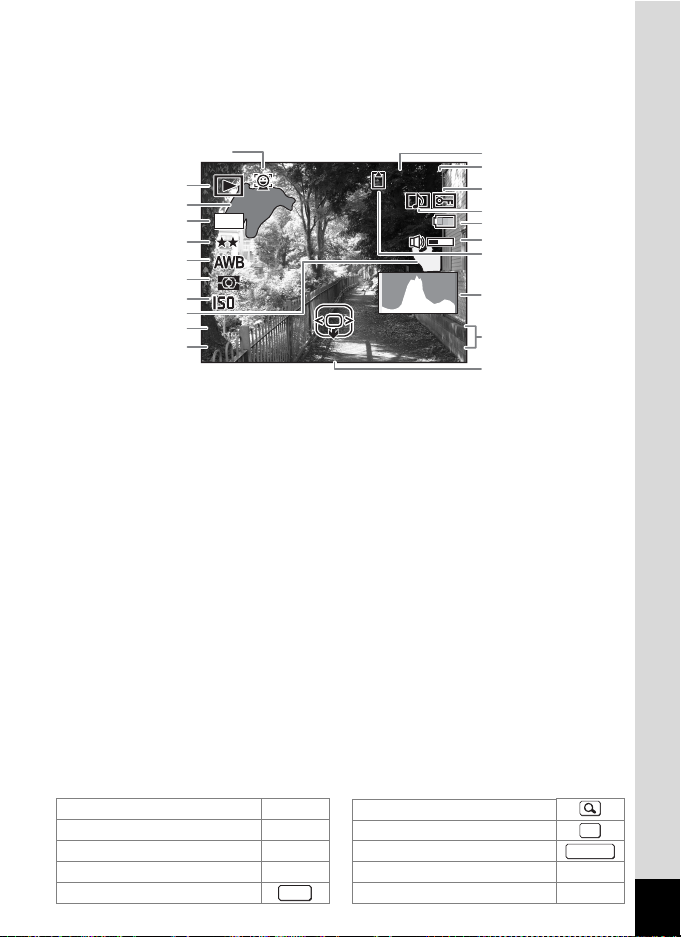
静止画再生モード フル表示
F 3 . 5
1 / 2 5 0
1 0 0
0 0 3 8
1 4 : 2 5
200
2 0 0 8 / 0 7 / 0 7
A
(説明のためにすべてを表示させたイラストで記載しています。)
撮影条件などを表示します。A1~ A11 は「通常表示」、「ヒストグラム
+情報表示」のいずれの場合も表示されます。B1 ~ B10 は「ヒストグ
ラム+情報表示」のときにのみ表示されます。(p.144)
B1
B2
B3
B4
B5
B6
B7
B8
B9
1
A2
10
M
1/250
1/250
F3.5
F3.5
200
200
✬㓸✬㓸✬㓸
-
0038
100
100-0038
2008/07/07
2008/07/07
14:25
14:25
A3
A4
A5
A6
A7
A8
A9
B10
A10
A11
A1
再生モード表示
静止画像
Q:
P :
A2
A3
A4
A5
A6
A7
A8
A9
手ぶれ補正可能
顔認識アイコン(p.59)
フォルダ番号(p.196)
ファイル番号
画像プロテクト表示(p.158)
ボイスメモ表示(p.185)
バッテリー残量表示(p.28)
音量表示
メモリー状態表示(p.37)
内蔵メモリー(カードなし)
+ :
(p.62)
(p.145)
A10
撮影日時(p.41)
A11
十字キーガイド表示
B1
白とび(赤で点滅)(p.22)
B2
記録サイズ(p.103)
B3
画質(p.105)
B4
ホワイトバランス(p.106)
B5
測光方式(p.108)
B6
感度(p.110)
B7
黒つぶれ(黄色で点滅)(
B8
シャッタースピード
B9
絞り値
B10
ヒストグラム(p.98)
a :SDメモリーカード
r :カードロック状態
•
A7、A10
•
A11
行わないと消えます。また「通常表示」「ヒストグラム
ボタン操作を
ガイド表示について
は通常表示時にボタン操作を2秒間何も行わないと消えます。
は「情報表示なし」時でも表示されますが、ボタン操作を2秒間何も
+
2
秒間何も行わないと、「編集」の文字のみ消えます。
操作中は画像モニターにボタン操作のガイドが表示されます。
ガイド表示では、ボタンは次のように表されます。
MENU
2
3
4
5
ズームボタン
4/Wボタン
シャッターボタン
グリーン/iボタン X、
十字キー(2)
十字キー(3)
十字キー(4)
十字キー(5)
3ボタン Iボタン I、J
p.22
情報表示」時に
OK
SHUTTER
i
)
23
Page 26
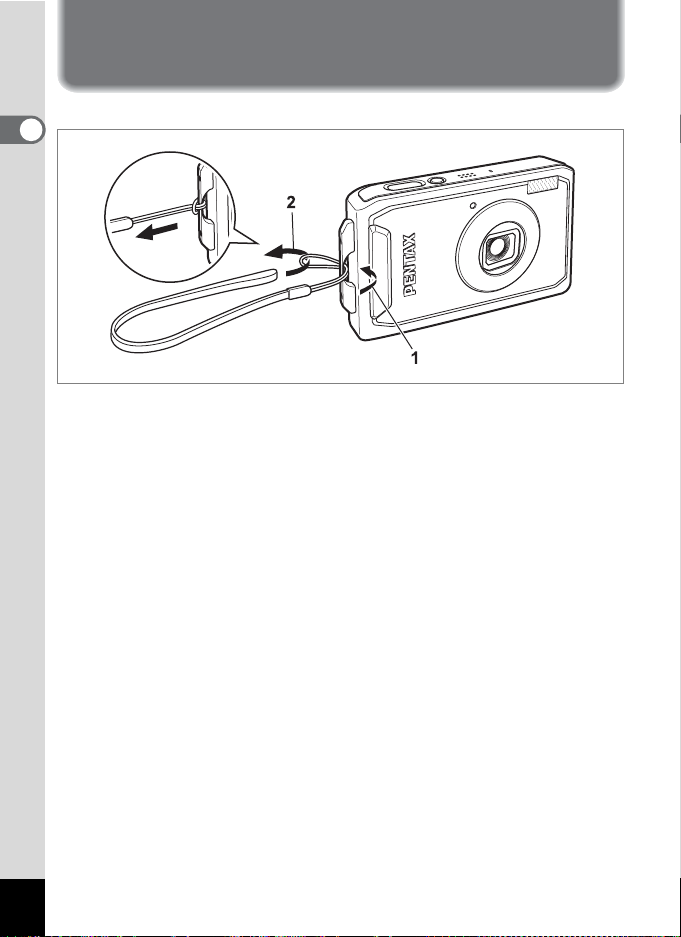
準備
ストラップを取り付ける
付属のストラップ(O-ST20)を取り付けます。
1
準
備
1 ストラップの細いひもの部分を、本体のストラップ取り付
け部に通す
2 ストラップ端を細いひもの輪にくぐらせて引き締める
24
Page 27
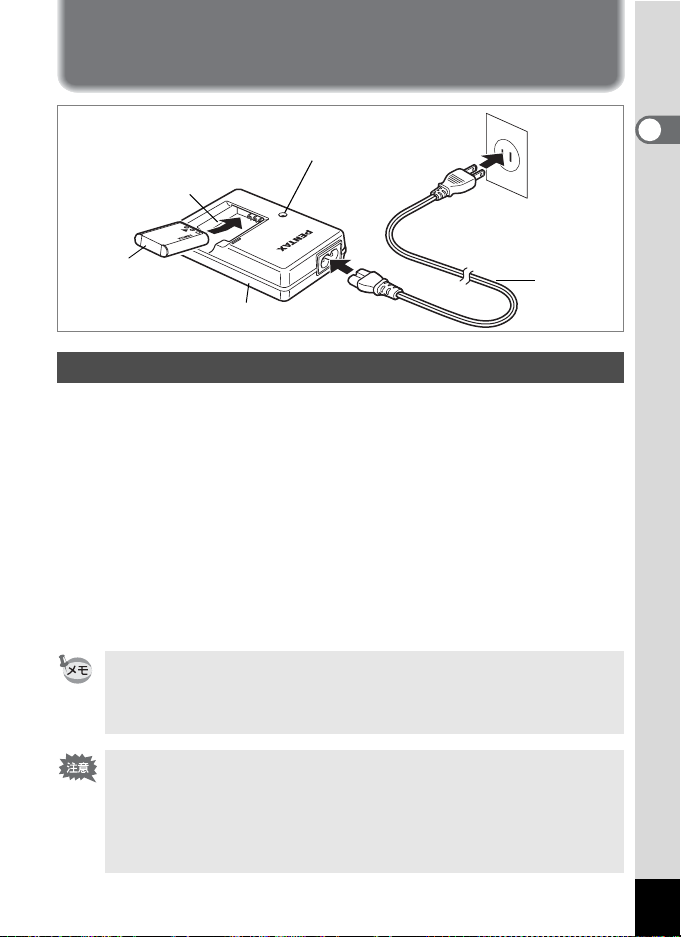
電源を準備する
インジケーターランプ
専用バッテリー
バッテリー充電器
充電中 :点灯
充電完了:消灯
3
1
2
コンセント
ACコード
バッテリーを充電する
はじめてご使用になるときや長時間使用しなかったとき、「電池容量が
なくなりました」というメッセージが表示されたときは、バッテリー
を充電してください。
1 バッテリー充電器D-BC78にACコードを接続する
2 ACコードをコンセントに差し込む
3 専用バッテリーをPENTAXロゴ面を上にしてセットする
充電中はインジケーターランプが点灯します。
充電が完了すると、インジケーターランプが消灯します。
4 充電終了後、バッテリー充電器からバッテリーを取り出す
• 充電時間は、最大で約150分です。周囲の温度が0℃~40℃の範囲で
充電してください。(周囲の温度や充電状態によって異なります。)
• 正しく充電しても使用できる時間が短くなったらバッテリーの寿命
です。新しいバッテリーと交換してください。
1
準
備
• 付属のバッテリー充電器では、専用の充電式リチウムイオンバッテ
リー D-LI78 以外のバッテリーは充電しないでください。充電器の破
損や発熱の原因となります。
• バッテリーを正しい向きにセットしてもインジケーターランプが点
灯しない場合は、バッテリーの異常です。新しいバッテリーと交換し
てください。
25
Page 28
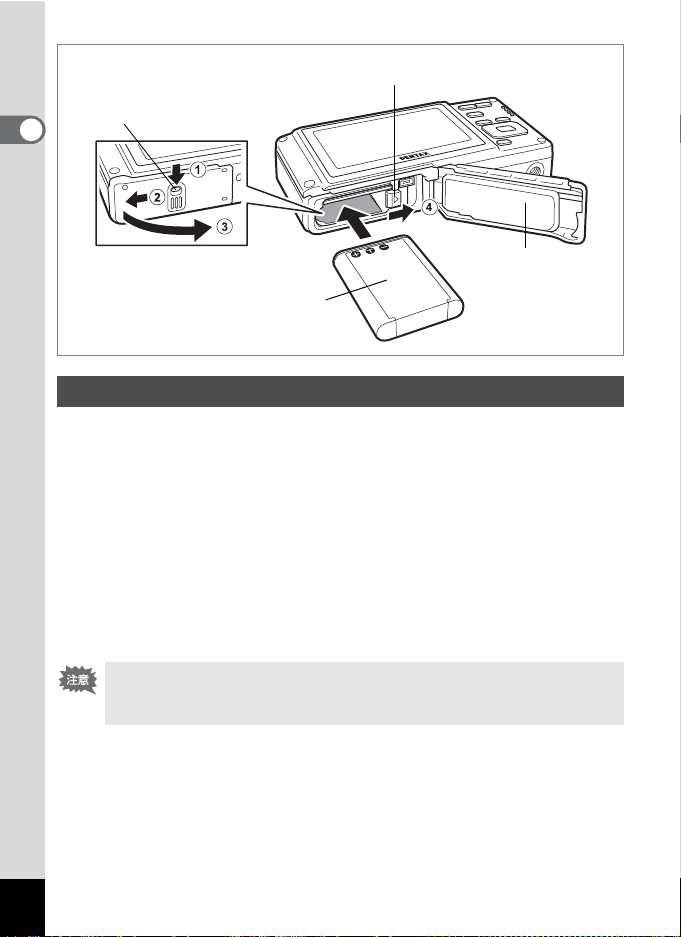
バッテリーロックレバー
バッテリー/カード/
1
端子カバーロックレバー
準
備
バッテリー/
カード/
専用バッテリー
端子カバー
バッテリーをセットする
専用バッテリーをセットします。はじめてご使用になるときは、バッ
テリーを充電してからセットしてください。
1 バッテリー/カード/端子カバーを開ける
1 の方向にバッテリー/カード/端子カバーロックレバーを押しな
がら、2の方向にスライドさせ、3の方向に開けます。
2 バッテリーの PENTAX ロゴ面をカメラのレンズ側に向け、
バッテリーの側面でバッテリーロックレバーを矢印④の方
向に押しながら挿入する
ロックされるまでバッテリーを挿入してください。
バッテリーは、必ずPENTAXロゴ面をカメラのレンズ側に向けて挿入
してください。逆向きに挿入すると、カメラの電源が入らないだけでな
く、故障の原因にもなります。
3 バッテリー/カード/端子カバーを閉じる
バッテリー/カード/端子カバーを2と反対方向にスライドさせ、カ
チッと音をたててロックされたことを確認します。
26
Page 29
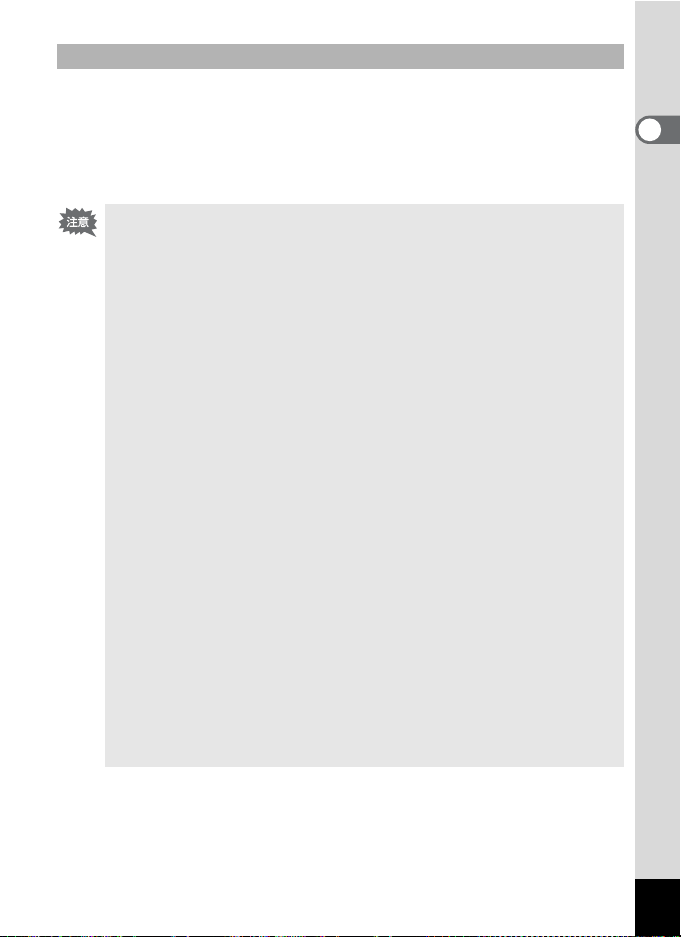
バッテリーを取り出す
1 バッテリー/カード/端子カバーを開ける
2 バッテリーロックレバーを矢印4の方向に押す
バッテリーが少し飛び出すので、落とさないように気を付けて引き抜
いてください。
• バッテリー/カード/端子カバーを開閉するときは、防水パッキンが
外れるおそれがありますので、カメラの前後方向に無理な力を加えな
いでください。防水パッキンが正しい位置から外れると、カメラの防
水性能が発揮できなくなります。
• バッテリー/カード/端子カバーを閉じるときは、ロックがしっかり
されていないと、カメラ内部に水・砂・泥が入る原因となります。
• このカメラの専用バッテリーは、充電式リチウムイオンバッテリー
D-LI78です。他のバッテリーを使用すると、カメラが破損し作動しな
くなることがあります。
• バッテリーは正しく入れてください。間違った向きに入れると故障の
原因になります。
• 電源がオンのときはバッテリーを取り出さないでください。
• バッテリーを半年以上の長期保存する場合には、専用充電器で30分程
度充電し、本体から取り外した状態で保管してください。
その後、半年から1年毎に再充電してください。また、できるだけ室
温以下を保持できるような場所が望ましく、高温になる場所は避けて
ください。
• バッテリーを長時間取り出していると、日時の設定がリセットされる
ことがあります。
• カメラを長時間連続で使用した場合、本体やバッテリーが熱くなって
いることがありますので、ご注意ください。
• バッテリーを交換する際は、カメラが完全に乾いてから、濡れたり汚
れたりしやすい場所を避け、濡れた手をよく拭いてから行ってくださ
い。
• 使用環境温度が下がると、バッテリーの性能が低下します。寒冷地で
使用する場合は、予備のバッテリーを用意して衣服の中で保温するな
どしてご使用ください。なお、低温によって低下した電池の性能は、
常温の環境で元に戻ります。
1
準
備
27
Page 30
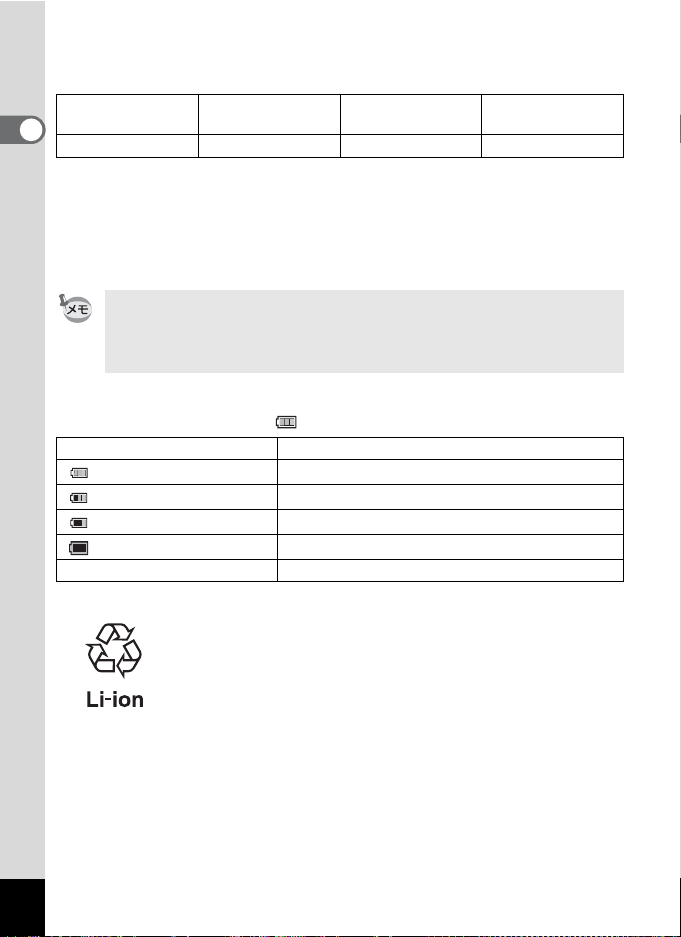
• 静止画撮影可能枚数と動画撮影、音声録音、再生時間の目安
(23℃・画像モニター点灯・専用バッテリーフル充電時)
※
静止画撮影可能枚数
(ストロボ使用率50%)
1
準
備
約205 枚約75分約240分約200分
※1:撮影可能枚数はCIPA規格に準じた測定条件による目安であり、
1
動画撮影時間
※2
音声録音時間
※2
再生時間
使用条件により変わります。(CIPA 規格抜粋:画像モニター
ON、ストロボ使用率50%、23℃)
※2:時間は当社の測定条件による目安であり、使用条件により変わ
ります。
• 使用環境の温度が下がると、バッテリーの性能が低下することがあり
ます。
• 海外旅行など長期のおでかけ、寒冷地で撮影する場合や、大量に撮影
する場合は、予備のバッテリーをご用意ください。
• バッテリーの残量表示
画像モニターに表示された で、バッテリーの残量を確認できます。
画面表示 バッテリーの状態
(緑) バッテリーがまだ十分に残っています。
(緑) 少し減っています。
(黄) だいぶ減っています。
(赤) 残量がほとんどありません。
「電池容量がなくなりました」 メッセージ表示後、電源がオフとなります。
リサイクルについて
このマークは小型充電式電池のリサイクルマークです。
ご使用済みの小型充電式電池を廃棄するときは、端子部
に絶縁テープをはって、小型充電式電池リサイクル協力
店へお持ちください。
※2
28
Page 31

1
6
5
3
DCカプラ-
1
準
備
4
DC端子
ACアダプターを使用する
長時間ご使用になるときや、パソコンと接続するときは、ACアダプター
キットK-AC78J(別売)のご使用をおすすめします。
1 カメラの電源が切れていることを確認してから、バッテ
リー/カード/端子カバーを開ける
2 バッテリーを取り出す
バッテリー/カード/端子カバーの開け方と、バッテリーの取り出し
方は、p.26~p.27を参照してください。
3 DCカプラーを挿入する
DC カプラーの側面でバッテリーロックレバーを押しながら挿入し、
挿入後はDCカプラーがロックされたことを確認してください。
DCカプラーを挿入すると、バッテリー/カード/端子カバーは閉じ
なくなります。AC アダプター使用中は開けたまま、無理に閉じない
でください。
4 DCカプラーのDC端子に、ACアダプターのDC端子を接続
する
5 ACコードをACアダプターに接続する
6 電源プラグをコンセントに差し込む
29
Page 32

準
備
•ACアダプターの接続や取り外しは、必ず電源がオフの状態で行って
ください。
• 電源および接続ケーブルはしっかりと差し込んでください。SD メモ
1
リーカードまたは内蔵メモリーにデータを記録中にケーブルが外れ
ると、データが破壊されることがあります。
•ACアダプターを使用する場合は、火災や感電に十分ご注意ください。
ご使用の前に、必ず「ご注意ください」(p.1)をお読みください。
•ACアダプターをご使用になるときは、ACアダプターキットK-AC78J
の使用説明書をあわせてご覧ください。
•ACアダプター接続時は、DC カプラーのコードがカメラ底面から引き
出されるため、卓上などにカメラを立てて置くことができません。
• バッテリー/カード/端子カバーを開閉するときは、防水パッキンが
外れるおそれがありますので、カメラの前後方向に無理な力を加えな
いでください。防水パッキンが正しい位置から外れると、カメラの防
水性能が発揮できなくなります。
30
Page 33

SDメモリーカードをセットする
1
準
備
SDメモリーカード
ソケット
SDメモリーカード
バッテリー/
カード/
端子カバー
このカメラでは、SDメモリーカードをご使用いただけます。撮影した
画像や録音した音声はカメラにセットしたSD メモリーカードに記録さ
れます。SDメモリーカードをセットしていないときは、内蔵メモリー
に記録されます。(p.37)
• 未使用または他のカメラやデジタル機器で使用したSD メモリーカー
ドは、必ずこのカメラでフォーマット(初期化)してからご使用くだ
さい。フォーマットについては「SDメモリーカードをフォーマット
する」(p.186)をご覧ください。
•SDメモリーカードをセットするときや取り出すときは、必ず電源が
オフの状態で行ってください。
•SDメモリーカードを交換する際は、カメラが完全に乾いてから、濡
れたり汚れたりしやすい場所を避け、濡れた手をよく拭いてから行っ
てください。
• バッテリー/カード/端子カバーを開閉するときは、防水パッキンが
外れるおそれがありますので、カメラの前後方向に無理な力を加えな
いでください。防水パッキンが正しい位置から外れると、カメラの防
水性能が発揮できなくなります。
• 撮影できる静止画の枚数は、使用するSD メモリーカードの容量と画
像の記録サイズ、画質によって異なります。(p.34)
•
SD
メモリーカードにアクセス中(データの記録や読み出し中)は、電
源ランプが点滅します。
31
Page 34

データバックアップのおすすめ
内蔵メモリーに記録されたデータは、故障などの原因でまれに読み出しができ
なくなることがあります。大切なデータは、パソコンなどを利用して、内蔵メ
モリーとは別の場所に保存しておくことをおすすめします。
1
1 バッテリー/カード/端子カバーを開ける
準
備
1 の方向にバッテリー/カード/端子カバーロックレバーを押しな
がら、2の方向にスライドさせ、3の方向に開けます。
2 SD メモリーカードのラベル面をカメラのレンズ側に向け、
カメラのSDメモリーカードソケットに挿入する
カードは奥までしっかり押し込んでください。カードがしっかり入っ
ていないと、画像や音声が正常に記録されないことがあります。
3 バッテリー/カード/端子カバーを閉じる
バッテリー/カード/端子カバーを2と反対方向にスライドさせ、カ
チッと音をたててロックされたことを確認します。
SDメモリーカードを取り出す
1 バッテリー/カード/端子カバーを開ける
2 SDメモリーカードを中に押し込む
SDメモリーカードが少し飛び出しますので、そのまま引き抜いてく
ださい。
バッテリー/カード/端子カバーを閉じるときは、ロックがしっかりさ
れていないと、カメラ内部に水・砂・泥が入る原因となります。
32
Page 35

SDメモリーカード使用上の注意
•SDメモリーカードには、ライトプロテクト
スイッチが付いています。スイッチを
LOCK 側に切り替えると、新たにデータを
記録、消去またはカードのフォーマットを
することが禁止され、それまで保存した
データはカメラやパソコンでの削除や
フォーマットができなくなります。
画像モニターではrと表示されます。
• カメラ使用直後に SD メモリーカードを取り出すと、カードが熱くなってい
る場合がありますのでご注意ください。
•SDメモリーカードへの画像・音声の記録中や、再生中、またはUSBケーブ
ルでパソコンと接続中には、カードを取り出したり電源を切ったりしないで
ください。データの破損やカードの破損の原因となります。
•SDメモリーカードは、曲げたり強い衝撃を与えないでください。また、水
に濡らしたり、高温になる場所に放置しないでください。
•SDメモリーカードのフォーマット中には絶対にカードを取り出さないでく
ださい。カードが破損して使用できなくなることがあります。
•SDメモリーカードに保存したデータは、以下の条件で消去される場合があ
りますので、ご注意ください。消去されたデータについては、当社では一切
の責任を負いませんので、あらかじめご了承ください。
(1)使用者がSDメモリーカードの取り扱いを誤ったとき
(2)SDメモリーカードを静電気や電気ノイズのある場所に置いたとき
(3)長期間カードを使用しなかったとき
(4)SDメモリーカードにデータ記録中、またはデータ読み出し中にカードを
取り出したり、バッテリーを抜いたとき
• 長期間使用しない場合は、保存したデータが読めなくなることがあります。
必要なデータは、パソコンなどへ定期的にバックアップを取るようにしてく
ださい。
• 静電気や電気ノイズの発生しやすい場所での使用や保管は避けてください。
• 急激な温度変化や、結露が発生する場所、直射日光のあたる場所での使用や
保管は避けてください。
• 一部の書込み速度の遅いSD メモリーカードでは、カードに空き容量があっ
ても動画撮影時に途中で撮影が終了したり、撮影、再生時に動作が遅くなる
場合があります。
•SDメモリーカードご購入の際は、あらかじめ動作確認済みのものであるか
を当社ホームページでご確認いただくか、お客様相談センターにお問い合わ
せください。
ライトプロテクト
スイッチ
1
準
備
33
Page 36

静止画の記録サイズと画質
撮影する静止画の「記録サイズ」(横×縦の大きさ)と「画質」(画像記
録時のデータ圧縮率)は、撮影後の画像の用途に応じて設定します。
1
「記録サイズ」や「画質」を大きい値に設定するほど鮮明な画像になり
ます。ただし、画像の容量が増えるので、撮影できる枚数(カメラの内
準
蔵メモリーやSDメモリーカードに記録できる枚数)は少なくなります。
備
なお、撮影した写真や印刷した写真の美しさ、鮮明さには、画質設定
や露出補正などの撮影時設定、あるいは使用するプリンターの解像度
なども関係してきますので、記録サイズをむやみに大きくする必要は
ありません。はがきサイズにプリントする場合は、h(2048×1536)
程度が目安となります。下の表を参考に、用途に応じて適切な「記録
サイズ」と「画質」を設定してください。
選べる記録サイズと適した用途
記録サイズ 用途
J 3648×2736
7.5
M
(16:9)
3648×2056
6 3072×2304
f 2592×1944
h 2048×1536
V 1280× 960
l 1024× 768
m 640× 480
初期設定では、J(3648×2736)が選択されています。
7.5
M
• を選ぶと、画像の横縦比が16:9になります。
• V(1280×960)は ( CALS)モード(p.58)設定時だけの記録サイズです。
フォトプリントなどの高画質印刷、A4 以上の大判プリン
ト、画像編集などの加工用など
ハイビジョンTV と同じアスペクト比による、自然な広が
り感の表現など
はがきサイズプリントなど
鮮明、きれい
ホームページ掲載、電子メール添付など
選べる画質と適した用途
C S.ファイン 圧縮率が最も低く、写真用のプリントなどに適しています。
D ファイン
E エコノミー
初期設定では、D(ファイン)が選択されています。
34
圧縮率が標準で、パソコンの画面で画像を見るときに適し
ています。
圧縮率が最も高く、電子メールへの添付やホームページ掲
載用に適しています。
Page 37

静止画の「記録サイズ」と「画質」の設定は、「A撮影」メニューで行
います。
記録サイズを選択する 1p.103
画質を選択する 1p.105
記録サイズ/画質と撮影可能枚数の目安
C(S.ファイン) D(ファイン) E(エコノミー)
内蔵
メモリー
J 3648×2736 9枚 117枚 17枚 228枚 24 枚 321枚
7.5
M
(16:9)
3648×2056
6 3072×2304 12枚 157 枚 22枚 287枚 29枚 377 枚
f 2592×1944 14枚 188 枚 27枚 355枚 38枚 503 枚
h 2048×1536 22枚 293枚 44枚 570枚 63枚 816枚
V 1280× 960 49枚 643枚 86枚 1119枚 116枚 1511枚
l 1024× 768 75枚 974枚 122枚 1590枚 155枚 2014枚
m 640× 480 155枚 2014枚 233枚 3022枚 259枚 3358枚
• この表の数値は、被写体、撮影状況、撮影モード、使用するSD メモリーカー
ドなどにより変わります。
• V(1280×960)は ( CALS)モード(p.58)設定時だけの記録サイズです。
12枚 156枚 22枚 287枚 29枚 377枚
512MB
内蔵
メモリー
512MB
内蔵
メモリー
512MB
動画の記録サイズ/フレームレート
撮影する動画の「記録サイズ」と「フレームレート」(1 秒間に撮る画
面数)の組み合わせを、動画の用途に応じて設定します。
「記録サイズ」を大きい値に設定するほど鮮明な画像になりますが、
ファイルサイズが増えます。
「フレームレート」を大きい値に設定するほど滑らかな動きになります
が、ファイルサイズが増えます。
動画の「記録サイズ/フレームレート」の組み合わせは、「A撮影」メ
ニューの「動画」で、設定項目「記録サイズ」から選択します。
動画の記録サイズとフレームレートを選択する 1p.129
1
準
備
35
Page 38

選べる記録サイズ/フレームレートの組み合わせと適した用途
30
15
30
15
30
15
30
15
1280
(1280×720):15fps 横縦比16:9 のハイビジョン動画(※)
151515
640
(640×480):30fps
30
640
(640×480):15fps
15
1
320
(320×240):30fps
30
320
準
備
(320×240):15fps
15
(※):再生にはパソコンが必要です。
テレビやAV 機器での動画鑑賞など
ホームページ掲載、電子メール添付など
記録サイズ/フレームレートの組み合わせと撮影可能時間の目安
撮影可能時間 音声録音可能時間
内蔵
メモリー
1280
(1280×720):15fps 34秒 7分 31秒
151515
640
(640×480):30fps 34秒 7分31秒
30
640
(640×480):15fps 1分8秒 14分48 秒
15
320
(320×240):30fps 55秒 11分 59秒
30
320
(320×240):15fps 1分46秒 22分53秒
15
512MB
• この数値は、当社で設定した標準撮影条件によるもので、被写体、撮影状況、
使用するSDメモリーカードなどにより変わります。
• 動画は連続で内蔵メモリー/SDメモリーカードの容量いっぱいまで、または大
容量のSDHC カードを使用した場合は、最大で2GB まで撮影可能です。2GB
撮影終了後に、再度撮影をし直すことで、引き続き 2GB ずつ、残りの容量を
撮影することができます。
•「画質」はC(S.ファイン)固定です。
内蔵
メモリー
28分 53秒
14分15秒
512MB
6時間
36
Page 39

電源をオン/オフする
3 8
1 4 : 2 5
2 0 0 8 / 0 7 / 0 7
電源スイッチ/
電源ランプ
電源スイッチを押す
1
電源がオンになり、電源ランプと画像モニターが点灯します。
カメラの電源を入れたときに、「言語設定」あるいは「日時設定」の
画面が表示された場合は、p.39の手順に従って設定を行ってください。
2 もう一度電源スイッチを押す
電源がオフになり、電源ランプと画像モニターが消灯します。
撮影する 1p.64
カードチェック
電源をオンにすると、カードチェックが自動的
に行われます。SDメモリーカードがセットさ
れていないと、画像モニターに+ が表示され
ます。その場合、画像や音声は内蔵メモリーに
記録されます。
またSD メモリーカードのライトプロテクトス
イッチがLOCKになっていると、aのかわりに
rが表示されます。ロック状態では画像や音声
の記録はできません。
メモリー状態表示
38
38
2008/07/07
2008/07/07
14:25
14:25
1
準
備
37
Page 40

電源スイッチ
1
Qボタン
準
備
再生起動モード
再生起動モードは、撮影はせずに、すぐに画像や音声を再生したいと
きに使用します。
1 Qボタンを押しながら、電源スイッチを押す
画像モニターが点灯し、再生モードで起動します。
再生モードで起動後にAモードへ切り替えるには、Qボタンを押すか
シャッターボタンを半押ししてください。
静止画を再生する 1p.45
38
Page 41

初期設定をする
ご購入後、最初にお使いになる前に、まず言語と日時を設定してくだ
さい。
3ボタン
十字キー
4ボタン
カメラの電源を入れたときに、「Language/ 言語」の画面が表示された
ら、下記の「言語を設定する」の手順で言語を「日本語」に、「日時を
設定する」(p.41)の手順で日時を現在の日時に設定してください。
設定した「言語」と「日時」は後から変更することができます。操作方
法は下記のページをご覧ください。
• 言語を変更したいときは:「表示言語を変更する」(1p.195)
• 日時を変更したいときは:「日時を変更する」(1p.189)
言語を設定する
1
準
備
1 十字キー(2345)で「日本語」を
選ぶ
English
Deutsch
Italiano
Nederlands
MENU
ขᶖขᶖขᶖ
ᣣᧄ⺆
Dansk
Svenska
Suomi
Polski
Magyar
OK
ቯቯቯ
39
Page 42

2 4ボタンを押す
OFF
日本語の「初期設定」画面が表示されます。
「現在地」が東京、「夏時間」がIに設定さ
1
準
備
れていたら、もう一度4 ボタンを押して
「日時設定」の画面を表示させます。引き続
き、「日時を設定する」(p.41)に進んでく
ださい。
それ以外の設定になっていたら、「現在地、
夏時間の設定をする」(p.41)の手順3に進
んでください。
もし誤って日本語以外の言語を選んで次に進んでしまったら、あわてず下記の
操作で、まず日本語の表示に設定し直してください。
「Language/ 」画面で、日本語以外の言語を選んで 4 ボタンを押して
しまった!
ೋᦼ⸳ቯ
᧲
MENU
ขᶖขᶖขᶖ
1 十字キー (5)を押す
2 十字キー (2345)で「日本語」を選んで、4ボタンを
押す
日本語の「初期設定」画面が表示されます。
手順2で外国語の設定のまま次の画面を表示させてしまった!
1 4ボタンを押す
2 3ボタンを押す
3 十字キー(5)を押す
4 十字キー(32)を押して、「Language/ 」を選ぶ
5 十字キー(5)を押す
「Language/ 」画面が表示されます。
6 十字キー(2345)で「日本語」を選ぶ
7 4ボタンを押す
日本語の「W設定」メニューが表示されます。
ᣣᧄ⺆
夏時間
DST
OFF
OFF
OK
ቯቯቯ
ここまでの操作で、「Language/ 」の設定が「日本語」に設定し直されま
した。「現在地」と「日時」を設定し直す必要がある場合は、下記のページを
ご覧になって、「現在地」を「東京」に、「日時」を現在の日時に設定し直して
ください。
• 現在地を変更したいときは:「ワールドタイムを設定する」(p.193)
• 日時を変更したいときは:「日時を変更する」(p.189)
40
Page 43

現在地、夏時間の設定をする
OFF
3 十字キー(3)を押す
ೋᦼ⸳ቯ
選択枠が「現在地」に移動します。
4 十字キー(5)を押す
「現在地」画面が表示されます。
5 十字キー(45)を押して、「東京」
MENU
᧲
ขᶖขᶖขᶖ
を選ぶ
6 十字キー(3)を押す
選択枠が「夏時間」に移動します。
7 十字キー(45)を押して、P(オフ)に設定する
8 4ボタンを押す
「初期設定」画面が表示されます。
9 4ボタンを押す
「日時設定」画面が表示されます。引き続き、日付と時刻を設定します。
日時を設定する
日付の表示スタイルと現在の日付、時刻を設定します。
1 十字キー(5)を押す
選択枠が「年/月/日」に移動します。
2 十字キー(23)を押して、日付の
表示スタイルを設定する
ᣣᤨ⸳ቯ
␜ࠬ࠲ࠗ࡞
ᣣઃ
ᤨೞ
MENU
ขᶖขᶖขᶖ
ᐕᣣ
2008/01/01
00:00
ᣣᧄ⺆
DST
OFF
OFF
OK
ቯቯቯ
/ / 24h
OK
ቯቯቯ
1
準
備
3 十字キー(5)を押す
選択枠が「24h」に移動します。
4 十字キー(23)を押して、「24h」
(24 時間表示)または「12h」(12 時
間表示)を設定する
5 十字キー(5)を押す
選択枠が「表示スタイル」に戻ります。
ᣣᤨ⸳ቯ
␜ࠬ࠲ࠗ࡞
ᣣઃ
ᤨೞ
MENU
ขᶖขᶖขᶖ
/ / 24h
ᐕᣣ
2008/01/01
00:00
OK
ቯቯቯ
41
Page 44

6 十字キー(3)を押す
選択枠が「日付」に移動します。
1
準
備
7 十字キー(5)を押す
選択枠が「西暦年」に移動します。
8 十字キー(23)を押して、西暦年
を設定する
同様に「月」「日」を設定します。
続いて時刻欄を設定します。
手順4で「12h」を選択した場合は、時刻調
整に連動してAM/PM が切り替わります。
9 4ボタンを押す
日時が確定し、撮影できる状態になります。
設定した「言語」「日時」「現在地」「夏時間」は後から変更することが
できます。操作方法は下記のページをご覧ください。
• 言語を変更したいときは:「表示言語を変更する」(1p.195)
• 日時を変更したいときは:「日時を変更する」(1p.189)
• 現在地、夏時間のオン/オフを変更したいときは:「ワールドタイム
を設定する」(1p.193)
初期設定の途中で3 ボタンを押すと、それまで設定した内容が
キャンセルされますが、撮影することはできます。この場合は、次回電
源を入れたときに再度、初期設定を行う画面が表示されます。
ᣣᤨ⸳ቯ
␜ࠬ࠲ࠗ࡞ ᐕ ᣣ
ᣣઃ
ᤨೞ
MENU
ขᶖขᶖขᶖ
ᣣᤨ⸳ቯ
␜ࠬ࠲ࠗ࡞ ᐕ ᣣ
ᣣઃ
ᤨೞ
MENU
ขᶖขᶖขᶖ
/ / 24h
2008/01/01
00:00
/ / 24h
2008/01/01
00:00
OK
ቯቯቯ
OK
ቯቯቯ
手順9で 4 ボタンを押すと、0 秒にセットされます。時報に合わせて
4ボタンを押すと、秒単位まで正確な日時設定が行えます。
初期設定で「現在地」を変更すると、ビデオ出力方式(NTSC/PAL)が選んだ
都市の方式に自動的に設定されます。設定されるビデオ出力方式と、初期設定
後の変更のしかたについては下記のページをご覧ください。
• 初期設定で設定されるビデオ出力方式:「都市名一覧」(1p.208)
• 初期設定後にビデオ出力方式を変更する:「ビデオ出力方式を選択する」
(1p.198)
42
Page 45

クイックスタート
1 4 : 2 5
3 8
2 0 0 8 / 0 7 / 0 7
静止画を撮影する
電源スイッチ
シャッターボタン
ズーム/w/xボタン
最も標準的な撮影方法を説明します。ストロボは、明るさに応じて自
動的に発光します。
1 電源スイッチを押す
電源がオンになり、静止画が撮影できる状
態になります。本書ではこの状態を「静止
画撮影モード」と表記します。
2 画像モニターを確認する
画像モニター中央のフォーカスフレームの
中が、自動でピントが合う範囲です。
ズーム/w/x ボタンを左右に押すと、被写
体の写る範囲が変わります。
x :被写体を拡大して写す
w:被写体を広い範囲で写す
フォーカスフレーム
38
38
2008/07/07
2008/07/07
14:25
14:25
3 シャッターボタンを半押しする
ピントが合うと、画像モニターのフォーカスフレームが緑色に変わり
ます。
4 シャッターボタンを全押しする
撮影されます。
撮影した画像は画像モニターに1秒間表示(クイックビュー)された
後、SDメモリーカードまたは内蔵メモリーに保存されます。(p.44)
グリーンボタンを押すと、すべての撮影条件をカメラが自動設定する
9(グリーン)モードに切り替わります。
2
ク
イ
ッ
ク
ス
タ
I
ト
43
Page 46

シャッターボタンの押しかた
シャッターボタンは「半押し」と「全押し」の2段階になっています。
半押し
シャッターボタンを1段目まで軽く押した状態です。ピント位置、露出
2
がロックされます。半押しのとき、ピントが合うと画像モニターに緑
ク
色の枠が点灯します。ピントが合っていないときは、赤い枠が点灯し
イ
ます。
ッ
全押し
ク
ス
シャッターボタンを2段目まで押し切った状態です。撮影が行われます。
タ
[ピント合わせの苦手な条件]
I
ト
写したいものが下の例のような条件にある場合は、ピントが合わな
いことがあります。こんなときはいったん撮りたいものと同じ距離
にあるものにピントを固定(シャッターボタン半押し)し、その後
構図を撮りたい位置に戻してシャッターを切ります。
• 青空や白壁など極端にコントラストが低いもの
• 暗い場所、あるいは真っ暗なものなど、光の反射しにくい条件
• 細かい模様の場合
• 非常に速い速度で移動しているもの
• 遠近のものが同時に存在する場合
• 反射の強い光、強い逆光(周辺が特に明るい場合)
クイックビュー
撮影直後には、撮影した画像が画像モニターに1 秒間表示(クイック
ビュー)されます。クイックビューの表示時間は変更できます。(p.117)
クイックビュー中にi ボタンを押すと、画像消去を確認する画面が表
示されます。十字キー(23)で「消去」を選び、OKボタンを押すと
画像を消去できます。
• 撮影時に被写体が目を閉じた、とカメラが認識すると、「目を閉じて
いました」というメッセージが、クイックビューの間に表示されます
(まばたき検出)。
• クイックビューが3秒より短い時間に設定されている場合は、まばた
き検出が行われると「目を閉じていました」のメッセージが3秒間表
示されます。
• 顔検出(p.59)が行われなかったときは、まばたき検出も行われませ
ん。また顔検出した場合でも、検出した顔の条件によってまばたき検
44
出を行えないことがあります。
Page 47

クイックスタート
1 4 : 2 5
1 0 0
0 0 3 8
2 0 0 8 / 0 7 / 0 7
静止画を再生する
画像を再生する
撮影後にQボタンを押す
1
撮影した画像が画像モニターに表示されま
す。本書ではこの状態をQ モード(再生
モード)と表記します。また、Qモード時
に画像が1 枚だけ表示されている状態(Q
モードの初期状態)を「1画面表示」と呼び
ます。
Q モード時にもう一度Q ボタンを押す
か、シャッターボタンを半押しすると、A
モードに切り替わります。
前後の画像を再生する
シャッターボタン
Qボタン
十字キー
ファイル番号
2008/07/07
2008/07/07
✬㓸✬㓸✬㓸
-
100
100-0038
0038
14:25
14:25
2
ク
イ
ッ
ク
ス
タ
I
ト
1 撮影後にQボタンを押す
撮影した画像が画像モニターに表示されます。
2 十字キー(45)を押す
前後の画像が表示されます。
45
Page 48

2
ࠠࡖࡦ ࡞
1 0 0
0 0 1 7
ో↹
㖸ჿ
ク
イ
ッ
ク
ス
表示された画像を回転表示する
タ
I
1 撮影後にQボタンを押す
ト
撮影した画像が画像モニターに表示されます。
2 十字キー(3)を押す
再生モードパレットが表示されます。(p.62)
3 十字キー(2345)で s(画像回
転)を選び、4ボタンを押す
回転方向を4種類(0度、右90度、左90度、
180度)から選ぶ画面が表示されます。
4 十字キー(2345)で回転方向を
選び、4ボタンを押す
回転した状態で画像が表示されます。表示
された方向で保存されます。
• 動画は回転表示できません。
• プロテクトされた画像は、回転表示はできますが、回転された状態は
記録されません。
表示した画像を消去するには
画像表示中にi ボタンを押すと、表示中の画像
を消去する画面が表示されます。十字キー(2)
を押して「消去」を選び4 ボタンを押すと、
表示中の画像を消去できます。(p.152)
46
Qボタン
十字キー
4ボタン
iボタン
MENU
ขᶖขᶖขᶖ ቯቯቯ
ᶖ
ࠠࡖࡦ࡞
ࠠࡖࡦ࡞
ో↹
/㖸ჿ
ో↹/㖸ჿ
OK
-
100
100-0017
0017
OK
ቯቯቯ
Page 49

機能共通操作
ボタンの機能を使用する
1
2
3
4
6
7
8
9
5
Aモード時
1 電源スイッチ
電源をオフにします。(p.37)
2 シャッターボタン
静止画撮影モードでは、半押しするとピント合わせを行います。
(フォーカスモードが、3、s、\のときを除く)(p.43)
全押しすると、静止画を撮影します。(p.43)
C(動画)、 (マーメードムービー)モードでは、全押しすると動画
の撮影を開始、終了します。(p.127、p.69)
O(ボイスレコーディング)モードでは、全押しすると音声の録音を
開始、終了します。(p.181)
3 ズーム/w/xボタン
撮影する範囲を変えます。(p.93)
4 Qボタン
Qモードに切り替えます。(p.138)
5 3ボタン
「A撮影」メニューを表示します。(p.51)
3
機
能
共
通
操
作
47
Page 50

6 Iボタン
顔検出機能(
ルキャッチ→顔認識オフ→顔認識オンと切り替わります。
p.59
7 十字キー
(2) :ドライブモードを切り替えます。(p.87~ p.92)
(3) :撮影モードパレットを表示します。(p.56)
(4) :ストロボモードを切り替えます。(p.101)
(5) :フォーカスモードを切り替えます。(p.99)
(23):\設定時、\ 調整をします。(p.100)
8 4/Wボタン
3
機
能
共
通
操
作
画像モニターに表示される情報を切り替えます。(p.97)
9 グリーンボタン
9(グリーン)モードに移行します。(p.66)
動画撮影時は、静止画を撮影します。(p.128)
)を切り替えます。I ボタンを押すたびに、スマイ
48
Page 51

1
2
3
4
6
7
8
9
5
Qモード時
1 電源スイッチ
電源をオフにします。(p.37)
2 シャッターボタン
Aモードに切り替わります。(p.138)
3 ズーム/f/yボタン
1画面表示時に f 側を押すと 9 画面表示になります。y 側を押すと、
前の表示に戻ります。(p.139)
1画面表示時にy側を押すと画像が拡大表示されます。f側を押すと
前の表示に戻ります。(p.141)
9画面表示時にf側を押すと、フォルダ表示またはカレンダー表示に
なります。(p.140)
フォルダ表示時にy側を押すと、選択フォルダの9 画面表示になりま
す。(p.140)
カレンダー表示時に y 側を押すと、選択日付の9 画面表示になりま
す。(p.140)
動画・音声再生中に音量調節ができます。(p.149、p.183)
4 Qボタン
Aモードに切り替えます。(p.138)
3
機
能
共
通
操
作
49
Page 52

5 3ボタン
1画面表示時は、「W設定」メニューを表示します。(p.51)
再生モードパレット表示時は、1画面表示に戻ります。(p.62)
拡大表示、9画面表示時は、1画面表示に戻ります。(p.139)
フォルダ表示時は、通常の9画面表示に変わります。(p.140)
カレンダー表示時は、通常の9画面表示に変わります。(p.140)
6 Iボタン
撮影時に顔検出が行われた画像を表示しているときに押すと、顔検出
が行われた順に、被写体の顔がクローズアップ表示(顔アップ再生)
3
機
能
共
通
操
作
されます。(p.142)
7 十字キー
(2) :動画・音声を再生/一時停止します。(p.149、p.183)
(3) :再生モードパレットに移行します。(p.63)
再生中の動画・音声を停止します。(p.149、p.183)
(45):
(2345):拡大表示時は、表示範囲を移動します。(p.141)
1
(
動画再生時は、コマ送り、コマ戻し、逆方向再生、順方
向再生をします。(
音声再生時は、早送り、巻き戻し、インデックス位置へ
の移動をします。(
9画面表示時は画像、フォルダ表示時はフォルダ、カレ
ンダー表示時は日付を選択します。(p.139、p.140)
フレーム合成時は、画像の位置を調整します。(p.169)
8 4/Wボタン
画像モニターに表示される情報を切り替えます。(p.144)
拡大表示、9画面表示時は、1画面表示に戻ります。(p.139、p.141)
フォルダ表示時は、選択フォルダの9画面表示に変わります。(p.140)
カレンダー表示時は、選択日付の1画面表示に変わります。(p.140)
9 グリーン/iボタン
1画面表示時は、消去画面に移行します。(p.152)
9画面表示時は、選択消去画面に移行します。(p.154)
フォルダ表示時は、カレンダー表示画面に移行します。(p.140)
カレンダー表示時は、フォルダ表示画面に移行します。(p.140)
画面表示時は、前後の画像・音声を表示します。
p.45
)
p.149
)
p.183
)
50
Page 53

カメラの機能を設定する
⚳
20 08 /0 7/0 7
14 :2 5
20 08 /0 7/0 7
14 :2 5
10 0
00 38
20 08 /0 7/0 7
14 :2 5
20 08 /0 7/0 7
14 :2 5
10 0
00 38
✬㓸
カメラの設定を変更するには、3ボタンを押して、「A 撮影」メ
ニューと「W設定」メニューを呼び出します。また、画像や音声の再
生・編集に関するメニューは、再生モードパレットから呼び出します。
メニューで設定する
Aモードで3ボタンを押すと、「A撮影」メニューが表示されます。
Qモードで3ボタンを押すと、「W設定」メニューが表示されます。
撮影中 再生中
✬㓸✬㓸✬㓸
-
100
100-0038
0038
2008/07/07
2008/07/07
14:25
14:25
MENU
1/3
2008/07/07
ᣣᧄ⺆
ᓇ
⸥㍳ࠨࠗ࠭
↹⾰
ࡎࡢࠗ࠻ࡃࡦࠬ
AF
శᣇᑼ
ᗵᐲ
MENU
⚳⚳⚳
2008/07/07
2008/07/07
14:25
14:25
MENU
1/3
10
M
AWB
800
AUTO
383838
⸳ቯ
ࡈࠜࡑ࠶࠻
ࠨ࠙ࡦ࠼
ᣣᤨ⸳ቯ
ࠕࡓ
ࡢ࡞࠼࠲ࠗࡓ
Language⸒⺆
MENU
⚳⚳⚳
3
機
能
共
通
操
作
SHUTTER
ボタン半押し
設定を終了して
Aモードへ
ᓇ
⸥㍳ࠨࠗ࠭
↹⾰
ࡎࡢࠗ࠻ࡃࡦࠬ
#(
శᣇᑼ
ᗵᐲ
MENU
⚳⚳⚳
1/3
10
M
AWB
800
AUTO
MENU
2008/07/07
2008/07/07
14:25
14:25
1/3
⸳ቯ
ࡈࠜࡑ࠶࠻
ࠨ࠙ࡦ࠼
ᣣᤨ⸳ቯ
2008/07/07
ࠕࡓ
ࡢ࡞࠼࠲ࠗࡓ
Language⸒⺆
ᣣᧄ⺆
MENU
⚳
⚳
OK
߹ߚߪޔ
✬㓸
✬㓸
-
0038
100
100-0038
2008/07/07
2008/07/07
14:25
14:25
設定を終了して
Qモードへ
51
383838
Page 54

メニュー操作中は、使用するボタンやキーの機能が画像モニターにガイ
⚳
ቯ
ド表示されます。
例)「A 撮影」メニューの「画質」の設定をする
1 Aモードで3 ボタンを押す
「A撮影」メニューが表示されます。
2 十字キー(3)を押す
選択枠が「記録サイズ」に移動します。
3
3 十字キー(3)を押す
機
能
共
通
操
作
選択枠が「画質」に移動します。
ᓇ
⸥㍳ࠨࠗ࠭
↹⾰
ࡎࡢࠗ࠻ࡃࡦࠬ
AF
శᣇᑼ
ᗵᐲ
MENU
⚳⚳⚳
ᓇ
⸥㍳ࠨࠗ࠭
↹⾰
ࡎࡢࠗ࠻ࡃࡦࠬ
AF
శᣇᑼ
ᗵᐲ
MENU
⚳
⚳
1/3
10
M
AWB
AUTO
1/3
10
M
AWB
AUTO
800
800
4 十字キー(5)を押す
選べる内容がポップアップで表示されま
す。
ポップアップには、現在のカメラの条件で
選べる設定が表示されます。
5 十字キー(23)で設定を切り替える
十字キー(23)を押すたびに、画質が切
り替わります。
設定の保存方法、変更の取り消し方法については、次のページをご覧く
ださい。
52
ᓇน⢻ᨎᢙ
⸥㍳ࠨࠗ࠭
↹⾰
ࡎࡢࠗ࠻ࡃࡦࠬ
AF
శᣇᑼ
ᗵᐲ
MENU
ขᶖขᶖขᶖ
10
M
AUTO
OK
ቯ
12
800
ቯ
Page 55

設定を保存して撮影をしたいとき
6 シャッターボタンを半押しする
設定が保存され、撮影できる状態になります。
全押しすると、写真が撮影されます。
Qモードから「W設定」メニューを表示した場合は、Q ボタンを押し
てA モードに移行することもできます。
設定を保存して再生をしたいとき
6 Qボタンを押す
A モードから「A 撮影」メニューを表示した場合は、設定が保存さ
れ、再生できる状態になります。
設定を保存して続いてメニュー操作をしたいとき
6 4ボタンまたは十字キー(4)を押す
設定が保存され、手順3に戻ります。
変更を取り消してメニュー操作を続けたいとき
6 3ボタンを押す
変更が取り消され、手順3に戻ります。
3 ボタンの機能は、画面によって異なります。ガイド表示を参照
してください。
MENU
終了 :メニュー操作を終了し、元の画面に戻ります。
MENU
MENU
:現在の設定のまま、ひとつ前の画面に戻ります。
取消 :現在の選択を保存しないでメニュー操作を終了し、ひと
つ前の画面に戻ります。
3
機
能
共
通
操
作
53
Page 56

メニュー一覧
メニュー画面で設定できる項目とその内容を示します。カメラの電源
をオフにしたとき設定を維持するかどうか、リセットしたときに初期
設定に戻すかどうかについては、付録の「初期設定一覧」(p.209)を
ご覧ください。
「A撮影」メニュー
撮影に関するメニューです。
項目 内容 参照
記録サイズ 静止画像の記録サイズを設定します。
3
画質 静止画像の画質を設定します。
ホワイトバランス 撮影時の光の状態に合わせて色を調整します。
機
能
AF
共
測光方式
通
感度 感度を設定します。
操
露出補正 撮影する画像全体の明るさを調整します。
作
記録サイズ
カラーモード 動画のカラーモードを設定します。
Movie SR
動画
インターバル撮影設定した時間間隔で撮影した複数の静止画をひとつの動
撮影中のAF 動画撮影中のピントの合わせ方を設定します。
光学ズーム
イン
撮影間隔 撮影を行う時間の間隔を設定します。
ター
撮影枚数 撮影の枚数を設定します。
バル
撮影開始時間 撮影を開始する時間を設定します。
撮影
まばたき検出 まばたき検出を行うか行わないかを設定します。
デジタルズーム デジタルズームを使うか使わないかを設定します。
クイックビュー クイックビューの表示時間を設定します。
モードメモリ
グリーンボタン
シャープネス
彩度 色の鮮やかさを設定します。
コントラスト 画像の明暗差の度合いを設定します。
日付写し込み
54
オートフォーカスの対象になる範囲を設定します。
どの部分で明るさを測り、露出を決めるのかを設定します。
動画の記録サイズとフレームレート(1秒間に記録する画
面数)の組み合わせを選びます。
手ぶれ補正を使うか使わないかを設定します。
画ファイルとして記録します。
動画撮影中に光学ズームを使うか使わないかを設定しま
す。
電源オフ時に撮影機能の設定値をメモリーするか、初期
設定に戻すかを設定します。
撮影モード時にグリーンボタンで呼び出す機能を設定し
ます。
画像の境界をハードにするかソフトにするかを設定しま
す。
静止画撮影時に日付の写し込みをするかしないかを設定
します。
p.103
p.105
p.106
p.113
p.108
p.110
p.96
p.129
p.131
p.132
p.133
p.136
p.137
p.90
p.90
p.90
p.61
p.95
p.117
p.125
p.118
p.121
p.122
p.123
p.124
Page 57

「A撮影」メニューの設定に関係なく、標準設定で手軽に撮影を楽しみ
たいときは、9(グリーン)モードを利用してください。(p.66)
「W設定」メニュー
項目 内容 参照
フォーマット SDメモリーカードをフォーマットします。
サウンド
日時設定 日付、時刻、それぞれの表示スタイルを設定します。
アラーム アラームを設定します。
ワールドタイム ワールドタイムを設定します。
Language/
フォルダ名
USB接続
ビデオ出力 AV機器へのビデオ出力形式を設定します。
LCDの明るさ 画像モニターの明るさを設定します。
エコモード 節電モードになるまでの時間を設定します。
オートパワーオフ 自動的に電源が切れるまでの時間を設定します。
クイック拡大
ガイド表示
リセット
操作音量、再生音量、起動音、シャッター音、操作
音、セルフタイマー音を設定します。
メニューやメッセージを表示する言語を設定しま
す。
画像や音声を保存するフォルダの命名方法を設定
します。
USB ケーブルの接続先(パソコンまたはプリン
ター)を設定します。
画像の再生時に「クイック拡大」(p.141)を使うか
使わないかを設定します。
撮影モードパレットや再生モードパレット表示時
に、選択項目説明を表示するかしないかを設定しま
す。
日時、言語、ワールドタイム、ビデオ出力以外の設
定内容をご購入時の状態に戻します。
p.186
p.187
p.189
p.191
p.193
p.195
p.196
p.197
p.198
p.199
p.200
p.201
p.202
p.203
p.204
3
機
能
共
通
操
作
55
Page 58

十字キー
㘑᥊
3 8
1 4 : 2 5
2 0 0 8 / 0 7 / 0 7
4ボタン
撮影モードを設定する
3
Optio W60 には、多彩な撮影モードが用意されており、撮影モードパ
機
能
レットで撮影するシーンに合った撮影モードを選ぶだけで手軽にぴっ
共
たりの雰囲気の写真の撮影、動画の記録、音声の録音ができます。
通
操
1 Aモードで十字キー(3)を押す
作
撮影モードパレットが表示されます。
2 十字キー(2345)で撮影モード
㘑᥊
㘑᥊
を選択する
画像モニターの下部に、選んだ撮影モード
の説明が表示されます。
㘑᥊ߩᓇߦㆡߒߡ߹ߔޕ
ᐢ▸࿐ߦࡇࡦ࠻߇ว߁ࠃ߁
ߦߥߞߡ߹ߔޕ
MENU
ขᶖขᶖขᶖ
OK
ቯቯቯ
3 4ボタンを押す
撮影モードが選択され、撮影できる状態に
なります。
56
38
38
2008/07/07
2008/07/07
14:25
14:25
Page 59

• R、A、C、4、F、 、Y以外の撮影モードでは、彩度、コ
ントラスト、シャープネス、ホワイトバランスなどが自動的に各モー
ドに最適な値に設定されています。
• 撮影モードによっては、一部の機能が設定できなかったり、設定でき
ても動作に反映されない場合があります。詳しくは、「撮影モードご
との使える機能/使えない機能」(p.214~p.216)をご確認ください。
• 選択した撮影モードの説明を表示させないようにすることができま
す。(p.203)
撮影モードには、次の24 のモードがあります。
項目 内容 参照
オートピクチャー 適切なシーンを自動的に判断して撮影します。
b
プログラム
R
夜景
A
動画
C
マーメード 水中での撮影に適しています。
マーメードムー
ビー
風景
q
花
ポートレート
デジタルワイド
サーフ&スノー
Digital SR
4
(ぶれ軽減)
キッズ
ペット
ベストフレーミング人物を最適な大きさで撮影するように、ズーム
一般的な撮影に適しています。さまざまな機能
を設定して撮影することもできます。
夜景撮影に最適です。ぶれに注意して三脚など
で固定して撮影してください。
動画を撮影するときに設定します。音声も同時
に記録されます。
水中での動画撮影に適しています。
風景の撮影に適しています。広い範囲にピント
が合うようになっています。
花をきれいに撮影するのに適しています。花の
輪郭を柔らかめに表現します。
人物を撮影するのに適しています。肌色を明る
く健康的に仕上げます。
2枚の画像を合成して、より広い範囲を撮影しま
す。
砂浜や雪山など、背景の明るい場所での写真を
きれいに仕上げます。
ぶれを軽減して撮影するために、より高い感度
を使用します。
動きの多い子供を撮影するのに適しています。
肌色を明るく健康的に仕上げます。
動き回るペットの撮影に最適です。ペットの毛
色を選択してください。
倍率を自動的に変更します。(h固定)
p.64
p.65
p.68
p.127
p.69
p.69
p.73
p.84
p.68
p.79
p.77
p.75
3
機
能
共
通
操
作
57
Page 60

機
能
共
通
操
作
項目 内容 参照
スポーツ
\
花火
y
ボイス
O
レコーディング
夜景ポートレート
テキスト
B
3
料理
D
パノラマ
F
フレーム合成
Y
CALS
動きの速いものを撮影するのに最適です。撮影
するまで動くものにフォーカスを合わせ続けま
す。
花火をきれいに撮影します。ぶれに注意して三
脚などで固定して撮影してください。
音声を記録するときに設定します。マイクを手
でふさがないように注意してください。
人物の入った夜景撮影に最適です。ぶれに注意
して三脚などで固定して撮影してください。
文字をくっきりときれいに撮影します。また、白
黒や反転等の効果が選択できます。
料理の撮影に適しています。彩度をやや高めに
し、色鮮やかに仕上げます。
撮影した画像をカメラ内でつなぎ合わせてパノ
ラマ写真を作成します。
フレーム付きの画像を撮影します。記録サイズ
は、h に固定されます。
建設CALS に準拠した電子納品に適したサイズ
(1280×960)で記録します。
p.68
p.181
p.73
p.81
p.82
p.71
58
Page 61

Iボタン
顔検出機能を設定する
Optio W60では、O(ボイスレコーディング)を除くすべての撮影モー
ドで、「顔検出」機能をご利用いただけます。
顔検出機能では、カメラが被写体の顔の位置を検出してピント合わせ
(顔認識AF)と露出補正(顔認識 AE)を行う「顔認識」機能と、カメ
ラが被写体が笑顔になったことを検出してピント合わせ(顔認識AF)
と露出補正(顔認識AE)を行いシャッターを自動的に切る「スマイル
キャッチ」機能
(注)検出した顔の条件によって、「スマイルキャッチ」機能が働かず、自動的
にシャッターが切れないことがあります。その場合は、シャッターボタン
を押すことでシャッターを切ることができます。
(注)
を切り替えることができます。
3
機
能
共
通
操
作
59
Page 62

顔検出機能を切り替える
20 08 /0 7/0 7
14 :2 5
38
20 08 /0 7/0 7
14 :2 5
20 08 /0 7/0 7
14 :2 5
初期状態では、顔認識機能がオンになっています。カメラ本体のI ボ
タンを押すたびに、スマイルキャッチ→顔検出機能オフ(顔認識オフ)
→顔認識オンと切り替えることができます。
顔認識オン スマイルキャッチ
38
38
38
383838
顔検出機能オフ(顔認識オフ)
38
383838
3
2008/07/07
2008/07/07
14:25
14:25
2008/07/07
2008/07/07
14:25
14:25
機
能
共
通
操
顔認識オン、スマイルキャッチに設定中は、撮影画面の左上に以下の
作
アイコンが表示されます。
顔認識オン スマイルキャッチ
顔検出機能が切り替わるたびに、顔認識機能またはスマイルキャッチ
機能を示すアイコンが画像モニターに表示されます(顔検出機能がオ
フのときには、アイコンは表示されません)。
• b(オートピクチャー)、 (ポートレート)、 (夜景ポートレー
ト)、 (キッズ)、 (ベストフレーミング)モードでは、顔検出機能
をオフにはできません。顔認識機能またはスマイルキャッチ機能のい
ずれかが選択されます。
• b(オートピクチャー)、 (ポートレート)、 (夜景ポートレー
ト)、 (キッズ)、 (ベストフレーミング)、C(動画)モードを選
択すると、自動的に顔検出機能がオンになります。これらの撮影モー
ドから他の撮影モードに移行すると、元の顔検出機能設定に戻りま
す。
• 顔検出機能を利用した撮影については、p.73およびp.79 をご覧くださ
い。
2008/07/07
2008/07/07
14:25
14:25
60
Page 63

3ボタン
⚳
十字キー
MENU
ᓇ
⸥㍳ࠨࠗ࠭
↹⾰
ࡎࡢࠗ࠻ࡃࡦࠬ
AF
శᣇᑼ
ᗵᐲ
MENU
⚳⚳⚳
1/3
10
M
AWB
AUTO
800
まばたき検出を設定する
まばたき検出を使用するか設定します。
まばたき検出をオンにすると、顔認識機能がオンのときに、目を閉じ
た写真を写した場合、クイックビューで「目を閉じていました」とい
うメッセージを表示します。
1 Aモードで3 ボタンを押す
「A撮影」メニューが表示されます。
2 十字キー(23)を押して「まばたき検出」を選ぶ
3 十字キー(45)でO(オン)とP(オ
フ)を切り替える
選んだ設定が保存されます。
4 3ボタンを押す
• 顔認識がオフの時は、まばたき検出の設定に関係なく、まばたき検出
は行われません。
• 顔検出(p.59)が行われなかったときは、まばたき検出も行われませ
ん。また顔検出した場合でも、検出した顔の条件によってまばたき検
出を行えないことがあります。
• クイックビューが3秒より短い時間に設定されている場合は、まばた
き検出が行われると「目を閉じていました」のメッセージが3秒間表
示されます。
ᓇ
㔺ᱜ
േ↹
ࠗࡦ࠲ࡃ࡞ᓇ
߹߫ߚ߈ᬌ
࠺ࠫ࠲࡞࠭ࡓ
ࠢࠗ࠶ࠢࡆࡘ
MENU
⚳
⚳
2/3
0.0
1⑽
3
機
能
共
通
操
作
61
Page 64

再生機能を使う
20 08 /0 7/0 7
14 :2 5
10 0
00 38
14 :2 5
↹⾰
20 08 /0 7/0 7
Digi tal SR
ቯ
ࠨࠗ࠭
Qモードで十字キー(3)を押すと再生モードパレットが表示されま
す。
十字キー(2345)を使ってアイコンを選び、4ボタンを押すだけ
で、使用したい再生機能を呼び出すことができます。
-
100
100-0038
0038
3
2008/07/07
機
能
共
通
操
作
✬㓸✬㓸✬㓸
Digital SR
Digital SR
2008/07/07
14:25
14:25
MENU
ࠨࠗ࠭
ࠨࠗ࠭
62
ᓇߒߚ↹ߩ⸥㍳ࠨࠗ࠭ߣ
↹⾰ࠍᄌᦝߒߡޔࡈࠔࠗ࡞ࠨ
ࠗ࠭ࠍዊߐߊߒ߹ߔޕ
MENU
ขᶖขᶖขᶖ
OK
ቯ
ቯ
ᚻ߱ࠇᱜߐࠇߚ↹ࠍሽ
ߒ߹ߔޕ
MENU
ขᶖขᶖขᶖ
OK
ቯቯቯ
SHUTTER OK
ボタン半押し
383838
再生モードパレットを
閉じてAモードへ
2008/07/07
2008/07/07
14:25
14:25
⸥㍳ࠨࠗ࠭
↹⾰
↹⾰
MENU
選択した再生機能の
実行画面へ
10
M
OK
ቯቯቯขᶖขᶖขᶖ
• 再生モードパレットの各アイコンに選択枠を合わせると各機能の説
明がガイド表示されます。
•
選択した機能の説明を表示させないようにすることができます。(
p.203
)
Page 65

再生モードパレット一覧
項目 内容 参照
Digital SR
P
スライドショウ
u
リサイズ
n
トリミング
o
画像/ 音声コピー
p
画像回転
s
デジタルフィルタ
D
動画編集
[
フレーム合成
Y
赤目補正
Z
ボイスメモ
\
プロテクト
Z
DPOF
r
削除画像復活
]
起動画面設定
^
手ぶれ補正された画像を保存します。
撮影した画像を連続で再生します。切リ替りの
画面効果や効果音の設定もできます。
撮影した画像の記録サイズと画質を変更して、
ファイルサイズを小さくします。
画像の不要な部分を削除して好みの大きさに変
更します。新規保存されます。
内蔵メモリーとSDメモリーカード間で画像や音
声のファイルをコピーします。
撮影した画像を回転させます。縦位置写真をTV
などで見る際に便利です。
撮影した画像にカラーフィルターやソフトフィ
ルターをかけて仕上げます。
動画から静止画を切り出したり、動画の分割を
行います。
撮影した画像にフレームを付けて保存します。
上書きまたは新規保存が選べます。
赤目になった画像を修正します。元画像によっ
ては正しく補正できない場合があります。
撮影した画像に音声を付けます。SD メモリー
カードの空き容量分の録音ができます。
消したくない画像や音声を保護します。ただし
フォーマットを行うと、消去されます。
撮影した画像の印刷設定をします。お店でプリ
ントする際に便利です。
誤って削除してしまった画像および音声を元通
りに復元します。
撮影した画像をカメラの起動時に表示するよう
設定します。
p.145
p.147
p.160
p.162
p.163
p.46
p.165
p.171
p.169
p.168
p.184
p.158
p.173
p.157
p.205
3
機
能
共
通
操
作
63
Page 66

撮影
撮影する
シャッターボタン
十字キー
4ボタン
カメラまかせで撮影する(オートピクチャーモード)
4
b(オートピクチャー)モードでは、被写体にカメラを向けるだけで、
撮
カメラがシーンに応じて (夜景)、 (風景)、 (ポートレート)、
影
(夜景ポートレート)、 (スポーツ)、 (花)、 (標準)モードの中
から最適な撮影モードを選びます。
1 Aモードで十字キー(3)を押す
撮影モードパレットが表示されます。
2 十字キー(2345)で、b(オートピクチャー)を選ぶ
3 4ボタンを押す
4 シャッターボタンを半押しする
ピントが合うと、画像モニターのフォーカスフレームが緑色に変わ
り、選択された撮影モードが画像モニター左上に表示されます。
5 シャッターボタンを全押しする
撮影されます。
64
bモードでは、露出補正はできません。
静止画を撮影する 1p.43
Page 67

シャッターボタン
3 8
2 0 0 8 / 0 7 / 0 7
1 4 : 2 5
十字キー
4ボタン
機能を設定して撮影する(プログラムモード)
R(プログラム)モードでは、シャッタースピードと絞り値はカメラ
が自動的に設定して撮影しますが、ストロボの発光方式や記録サイズ
などその他の機能は自由に設定できます。
1 Aモードで十字キー(3)を押す
撮影モードパレットが表示されます。
2 十字キー(2345)でR(プログラム)を選ぶ
3 4ボタンを押す
4 必要に応じて使用する機能を設定す
る
機能の設定のしかたは、「撮影のための機能
を設定する」(p.99~p.124)をご覧くださ
い。
5 シャッターボタンを半押しする
ピントが合うと、画像モニターのフォーカ
スフレームが緑色に変わります。
38
38
2008/07/07
2008/07/07
14:25
14:25
6 シャッターボタンを全押しする
撮影されます。
4
撮
影
静止画を撮影する 1p.43
65
Page 68

シャッターボタン
3 8
グリーンボタン
簡単撮影モードで撮影する(グリーンモード)
9(グリーン)モードでは、「A撮影」メニューの設定に関係なく、標
準設定(※)で手軽に撮影を楽しめます。
4
1 Aモードでグリーンボタンを押す
撮
影
9モードに切り替わります。
もう1 回グリーンボタンを押すと、9 モー
ドに入る前の撮影モードに戻ります。
2 シャッターボタンを半押しする
ピントが合うと、画像モニターのフォーカ
スフレームが緑色に変わります。
3 シャッターボタンを全押しする
撮影されます。
• 9モードを利用するには、撮影メニューのグリーンボタンに9モー
ドを登録しておく必要があります。(p.118)
※初期設定では9モードに設定されています。
• 9モードでは、4/Wボタンを押して情報表示を切り替える
ことはできません。
• 撮影モードを 9 モードにしたまま電源をオフにすると、次回も 9
モードで起動します。
• 9モードでは、撮影メニューを表示させることができません。
38
38
66
Page 69

※ 9モードでの設定値は、以下のとおりです。
ストロボモード ,(オート)
ドライブモード 9(標準)
フォーカスモード =(標準)
情報表示 標準
記録サイズ
画質 D(ファイン)
ホワイトバランス F(オート)
AFエリア J(マルチ)
測光方式 L(分割測光)
感度
露出補正
まばたき検出 O(オン)
デジタルズーム O(オン)
クイックビュー
モードメモリ 初期値
シャープネス G(標準)
彩度 G(標準)
コントラスト G(標準)
日付写し込み オフ
J
AUTO800
±0.0
1秒
4
撮
影
67
Page 70

シャッターボタン
十字キー
4ボタン
暗いシーンを撮影する(夜景/Digital SR(ぶれ軽 減)/花火モード)
夜景など暗いシーンを撮影するのに適切な設定にセットされます。
4
夜景を撮影するときに使います。
A
撮
影
室内や暗い場所など光量が少ない場所でぶれを軽減しての撮影に適してい
4
ます。
花火をきれいに撮影します。
y
1 Aモードで十字キー(3)を押す
撮影モードパレットが表示されます。
2 十字キー(2345)で、A(夜景)、4(Digital SR
(ぶれ軽減))またはy(花火)を選ぶ
3 4ボタンを押す
撮影モードが選択され、撮影できる状態になります。
4 シャッターボタンを半押しする
ピントが合うと、画像モニターのフォーカスフレームが緑色に変わります。
5 シャッターボタンを全押しする
撮影されます。
• 暗いシーンでの撮影ではシャッタースピードが遅くなります。
手ぶれを防ぐには、三脚とセルフタイマーを使っての撮影が有効です。
•
p.87)
(
• 4モードでは、記録サイズはf(2592×1944)に固定されます。
• 4モードでは、感度はAUTO6400(50~ 6400)に固定されます。
• y モードでは、感度は 50、フォーカスモードは s、ストロボモード
はa に固定されます。また、シャッター速度は4秒、絞り値は開放絞
りに固定されます。
68
• yモードでは、「測光方式」は「分割測光」に固定されます。
Page 71

シャッターボタン
十字キー
4ボタン
水中で撮影する(マーメード/マーメードムービーモード)
このカメラはJIS防水保護等級 8級、JIS防塵保護等級5級(IP58)に準
拠した防水・防塵機能を備えており、水深4mで連続2時間撮影できます。
水中で静止画を撮影するときに使います。水の青さを美しく撮影できます。
水中で動画を撮影するときに使います。
1 Aモードで十字キー(3)を押す
撮影モードパレットが表示されます。
2 十字キー(2345)で (マーメード)または (マー
メードムービー)を選ぶ
3 4ボタンを押す
撮影モードが選択され、撮影できる状態になります。
4 シャッターボタンを半押しする
ピントが合うと、画像モニターのフォーカスフレームが緑色に変わり
ます。
5 シャッターボタンを全押しする
を選んだときは、静止画が撮影されます。
を選んだときは、動画の撮影が開始されます。動画の撮影を終了
するときは、シャッターボタンを全押しします。Cと同様の操作で
動画を撮影することができます。
4
撮
影
動画を撮影する 1p.127
69
Page 72

撮
影
• 水中で撮影するときは、バッテリー/カード/端子カバーの防水パッ
キンにゴミや砂などが付着していないことを十分に確認し、バッテ
リー/カード/端子カバーをしっかりとロックしてご使用ください。
• ご使用後にバッテリー/カード/端子カバーを開けるときは、バッテ
リー/カード/端子カバーを含むカメラ全体に水やゴミ、砂などが付
着していないことを十分に確認してください。もし付着していたら、
よく拭き取ってから、カバーを開けてください。
• モードでは、「測光方式」は「分割測光」に固定されます。
防水・防塵機能について 1p.5
• モードでは、ストロボは発光しません。
• フォーカスモードを =、または q、 に設定している場合は、撮影
4
開始前にシャッターボタンを半押ししてピント位置をロックしての
撮影になります。ただしメニュー設定で、動画撮影中、常に被写体に
合わせてピントを調整し続けるようにすることが可能です(p.136)。
• フォーカスモードを\ に設定している場合は、撮影開始前にも撮影
中にもピントを調整することができます。
• マーメードムービーの光学ズームとデジタルズームは、撮影開始前の
み使うことができます(撮影中はデジタルズームのみになります)。
ただしメニュー設定で撮影中も光学ズームを使えるようにすること
が可能です(p.137)。
• 動画撮影中は、4/W ボタンを使って画像モニターの表示を
切り替えることができません。
光学ズームを設定する 1p.137
このカメラは防水・防塵機能を備えていますが、以下のような使い方は
避けてください。瞬間的に、このカメラが保証する以上の強い水圧がか
かり、内部に水が入ることがあります。
• カメラを持って水中に飛び込む
• カメラを手に持って水中を泳ぐ
• 河川の急流や滝など、勢いよく水がかかる環境で使用する
70
Page 73

シャッターボタン
ズーム/f/yボタン
3ボタン
十字キー
4ボタン
フレームをつけて撮影する(フレーム合成モード)
Y(フレーム合成)モードでは、カメラに保存されているフレームに
合わせて撮影することができます。
1 Aモードで十字キー(3)を押す
撮影モードパレットが表示されます。
2 十字キー(2345)でY(フレー
ム合成)を選ぶ
3 4ボタンを押す
フレーム選択の9分割画面が表示されます。
4 十字キー(2345)で使用するフ
y
OK
ቯቯቯ
レームを選ぶ
5 ズーム/f/yボタンのy側を押す
選んだフレームが1画面表示されます。
フレームは次の方法で選び直すことができ
ます。
• 十字キー (45) を押して別のフレームを
選択する
• ズーム/f/yボタンのf 側を押して、フ
レーム選択の9分割画面に戻り、手順4と同様の操作で別のフレー
ムを選択する
1画面表示中に、何もボタン操作を行わないと、表示されているフレー
ムで決定します。再度選び直す場合は、手順1からやり直してください。
f
OK
ቯቯቯ
4
撮
影
6 4ボタンを押す
フレーム付きの撮影画面が表示されます。
71
Page 74

7 シャッターボタンを半押しする
ピントが合うと、画像モニターのフォーカスフレームが緑色に変わり
ます。
8 シャッターボタンを全押しする
撮影されます。
• Yモードの記録サイズは、h(2048×1536)に固定されます。
• 工場出荷時に、デフォルトフレーム3種類、オプションフレーム77種
類が内蔵されています(付属のCD-ROM には、デフォルトフレーム
を含む80種類のフレームが収録されています。
オプションのフレーム画像について
Optio W60の内蔵メモリーには、画像・動画・音声の記録領域を利用して、
オプションのフレームが収録されています。
4
このオプションフレームはパソコンで内蔵メモリーをファイル操作(削除
撮
など) すると消すことができますので、万一、オプションフレームを消し
影
てしまった場合には、付属のCD-ROMからコピーできます。
コピー要領:
1.カメラからSDメモリーカードを抜きます。(SDメモリーカードを入れておい
た場合は、内蔵メモリーではなく、SDメモリーカードにコピーされます)
2.PC接続ガイドを参考に、パソコンとカメラをUSBケーブル(I-USB7)で接
続します。
3. カメラが接続されると自動的にデバイス検出の画面が表示されますが、
「キャンセル」してください。
4.付属のCD-ROM(S-SW81)をパソコンにセットしてください。
5.自動的にインストール画面が表示されますが、「EXIT」ボタンを押して終了
してください。
6.カメラ(リムーバブルディスク)のルートディレクトリにFRAMEフォルダ
が無い場合は、パソコンから作成してください。
7. パソコンでファイル操作を行い、CD-ROM のルートディレクトリにある
FRAMEフォルダ内からコピーしたいファイルをカメラ( リムーバブルディ
スク)のFRAMEフォルダ内にコピーします。(パソコンのファイル操作につ
いては、お使いのパソコン説明書などをご覧ください)
8.PC接続ガイドを参考にカメラを取り外してください。
* デフォルトのフレーム(3種類)は、重複して復元されます。
* コピー先をSDメモリーカードにしたい場合は、手順1で SD メモリーカード
を入れておいてください。
* 内蔵メモリーとSD メモリーカードの両方にフレームを登録可能ですが、数
が多くなると処理に時間がかかる場合があります。
* 必要なフレームファイルのみをコピーすることもできます。
72
Page 75

シャッターボタン
十字キー
4ボタン
人物を撮影する(ポートレート/夜景ポートレート モード)
(ポートレート)、 (夜景ポートレート)モードは、人物を撮影する
のに適しています。またいずれの撮影モードも、顔検出機能(p.59)が
自動的にオンになりますので、被写体の顔を主体にした写真を簡単に
撮ることができます。
人物を撮影するときに使います。
夜、暗い場所で人物を撮影するときに使います。
1 Aモードで十字キー(3)を押す
撮影モードパレットが表示されます。
2 十字キー(2345)で、 (ポートレート)または (夜
景ポートレート)を選ぶ
3 4ボタンを押す
撮影モードが選択され、撮影できる状態になります。
画像モニター内の被写体の顔を認識すると、顔の位置に黄色の(複数
の顔を認識したときにはメインのみ黄色)フォーカスフレームが表示
されます。被写体が動くと、フォーカスフレームが顔の位置を追尾し
てフォーカスフレームの大きさ、位置が変化します。
4 シャッターボタンを半押しする
ピントが合うと、画像モニターのフォーカスフレームが緑色に変わり
ます。
4
撮
影
73
Page 76

5 シャッターボタンを全押しする
撮影されます。
• 被写体の顔が認識できない場合、選択されている AF エリアでフォー
カスを合わせます。
• スマイルキャッチ機能がオンの場合は、被写体が笑顔になったことを
認識すると、自動的にシャッターが切れます。ただし検出した顔の条
件によっては、「スマイルキャッチ」機能が働かず、自動的にシャッ
ターが切れないことがあります。
4
撮
影
74
Page 77

シャッターボタン
2 0 0 8 / 0 7 / 0 7
1 4 : 2 5
1 0 7
1 0 7
2 0 0 8 / 0 7 / 0 7
1 4 : 2 5
十字キー
4ボタン
人物を拡大して撮影する(ベストフレーミングモー ド)
(ベストフレーミングモード)では、画面内で顔を認識すると、イン
テリジェントズームが働いて、顔の位置と大きさを元にバストショッ
トとなるまでズームして撮影できます。このモードでは顔認識モード
が常にオンとなります。
1 Aモードで十字キー(3)を押す
撮影モードパレットが表示されます。
2 十字キー(2345)で、 (ベストフレーミングモード)
を選ぶ
3 4ボタンを押す
画像モニター内の被写体の顔を認識する
と、顔の位置に黄色いフォーカスフレーム
と、ズームアップされる範囲を示すオレン
ジ色の枠が表示されます。
107
107
2008/07/07
2008/07/07
14:25
14:25
4
撮
影
4 シャッターボタンを半押しする
ピントが合うと、画像モニターのフォーカ
スフレームが緑色に変わります。
顔を認識していると、自動でズームして撮
影する範囲が表示されます。
107
107
2008/07/07
2008/07/07
14:25
14:25
75
Page 78

5 シャッターボタンを全押しする
撮影されます。
• 被写体の顔を認識できない場合、ズームアップされる範囲を示すオレ
ンジ色の枠が表示されず、選択されているAFエリアでピントを合わ
せます。
• サングラスなどで被写体の顔の一部がさえぎられている場合や、顔の
向きが正面ではない場合は、顔認識AFと顔認識AEが働かないことが
あります。
• ベストフレーミングモードでは、記録サイズはh に固定されます。
4
撮
影
76
Page 79

シャッターボタン
ขᶖ
3 8
1 4 : 2 5
2 0 0 8 / 0 7 / 0 7
十字キー
4ボタン
ペットを撮影する(ペットモード)
(ペット)モードでは、動き回るペットにフォーカスを合わせ続け、
ペットの毛色を活かしてきれいに写すことができます。撮りたいペッ
トの毛色が白っぽいか、黒っぽいか、中間の色かでアイコンの色を選
択してください。
1 Aモードで十字キー(3)を押す
撮影モードパレットが表示されます。
2 十字キー(2345)で (ペット)を選ぶ
3 4ボタンを押す
ペットモードの選択画面が表示されます。
4 十字キー(23)で
を選ぶ
ペットアイコンには犬柄と猫柄の2 タイプ
があります。
MENU
ขᶖ
ขᶖ
(犬アイコンと猫アイコンは絵柄が違うだけ
で、撮影結果に与える効果は同じです。お好みで使い分けてください。)
5 4ボタンを押す
ペットモードが選択され、撮影できる状態
になります。
OK
ቯቯቯ
38
38
6 シャッターボタンを半押しする
ピントが合うと、画像モニターのフォーカ
スフレームが緑色に変わります。
シャッターボタンを半押しし続けている
間、フォーカスフレームがペットを追い続けます。
2008/07/07
2008/07/07
14:25
14:25
4
撮
影
77
Page 80

7 シャッターボタンを全押しする
撮影されます。
4
撮
影
78
Page 81

シャッターボタン
1 4 : 2 5
3 8
2 0 0 8 / 0 7 / 0 7
十字キー
4ボタン
子供を撮影する(キッズモード)
(キッズ)モードは、動きの多い子供を撮影するのに適しています。
また、肌色を明るく健康的に仕上げることができます。 モードでは、
顔検出機能(p.59)が自動的にオンになりますので、被写体の顔を主体
にした写真を簡単に撮ることができます。
1 Aモードで十字キー(3)を押す
撮影モードパレットが表示されます。
2 十字キー(2345)で、 (キッズ)を選ぶ
3 4ボタンを押す
画像モニター内の被写体の顔を認識する
と、顔の位置に黄色の(複数の顔を認識し
たときにはメインのみ黄色)フォーカスフ
レームが表示されます。被写体の動きを追
尾して、フォーカスフレームの位置と大き
さが変化します。
38
38
2008/07/07
2008/07/07
14:25
14:25
4 シャッターボタンを半押しする
ピントが合うと、画像モニターのフォーカスフレームが緑色に変わり
ます。
5 シャッターボタンを全押しする
撮影されます。
4
撮
影
79
Page 82

撮
影
• サングラスなどで被写体の顔の一部がさえぎられている場合や、顔の
向きが正面ではない場合は、顔認識AFと顔認識AEが働かないことが
あります。
• 被写体の顔が認識できない場合、選択されている AF エリアでフォー
カスを合わせます。
• スマイルキャッチ機能がオンの場合は、被写体が笑顔になったことを
認識すると、自動的にシャッターが切れます。ただし検出した顔が小
さすぎるなどの条件によっては、「スマイルキャッチ」機能が働かず、
自動的にシャッターが切れないことがあります。
4
80
Page 83

シャッターボタン
十字キー
4ボタン
テキストを撮影する(テキストモード)
書類や黒板の文字をくっきりと読みやすく撮影することができます。
テキストモードは4種類から選んで設定できます。
カラー テキストを元の色のまま撮影します。
カラー反転 テキストのカラーが反転した状態で撮影します。
白黒 テキストを白黒で撮影します。
白黒反転 テキストの白黒が反転した状態で撮影します。
1 Aモードで十字キー(3)を押す
撮影モードパレットが表示されます。
2 十字キー(2345)で (テキスト)を選ぶ
3 4ボタンを押す
テキストモードの選択画面が表示されます。
4 十字キー(23)で を選ぶ
5 4ボタンを押す
テキストモードが保存され、撮影できる状態になります。
6 シャッターボタンを半押しする
ピントが合うと、画像モニターのフォーカスフレームが緑色に変わり
ます。
7 シャッターボタンを全押しする
撮影されます。
4
撮
影
81
Page 84

シャッターボタン
⒖േߔ ࠆᣇ ะࠍ
ᜰቯߒ ߡߊ ߛߐ
3 8
1 4
: 2 5
2 0 0 8 / 0 7 / 0 7
十字キー
4ボタン
パノラマ撮影をする(パノラマモード)
F(パノラマ)モードでは、カメラを横に平行移動させながら、画像
の端が重なるように2枚または3 枚の写真を撮影します。3枚撮影した場
4
合は、3枚目の撮影が終わると、カメラが自動的にパノラマ合成を行い、
パノラマ写真を保存します。
撮
影
1 Aモードで十字キー(3)を押す
撮影モードパレットが表示されます。
2 十字キー(2345)でF(パノラマ)を選ぶ
3 4ボタンを押す
撮影モードが選択され、「移動する方向を指
定してください」のメッセージ画面が表示
されます。
⒖േߔࠆᣇะࠍ
⒖േߔࠆᣇะࠍ
ᜰቯߒߡߊߛߐ
ᜰቯߒߡߊߛߐ
4 十字キー(45)で、画像をつなげる方向を選ぶ
1枚目を撮影する画面が表示されます。
5 シャッターボタンを半押しする
ピントが合うと、画像モニターのフォーカ
スフレームが緑色に変わります。
1
38
38
82
2008/07/07
2008/07/07
14
:25
14:25
Page 85

6 シャッターボタンを全押しする
⚳
ᨎ⋡ ᓇ
1 2
1枚目の画像が撮影され、2枚目を撮影する
画面が表示されます。
手順4で右(5)を選んでいる場合:
画面の左端に、1枚目に撮った画像の右端部
分が透過表示されます。
SHUTTER
ᨎ⋡ᓇ
OK
⚳
手順4で左(4)を選んでいる場合:
画面の右端に、1枚目に撮った画像の左端部分が透過表示されます。
7 カメラを平行移動し、2枚目の画像を撮影する
実画像が1 枚目の画像の透過表示に重なるようにカメラを移動し、
シャッターを切ります。
3枚目も手順5、6、7を繰り返して撮影します。
8 3枚目を撮影すると、パノラマ合成が開始され、合成結果が
表示される
クイックビュー(p.44、p.117)がオフの場合は、合成結果は表示さ
れません。
• 顔検出機能(p.59)がオンの場合は、1 枚目の撮影時のみ顔検出機能
が働きます。
•1枚目または2枚目の撮影後に4ボタンを押すと、それまで撮影した
画像を保存することができます(2枚目を撮影した場合は、合成画像
を保存することができます)。
•1枚目で撮影を中断した場合、画像は i(1600×1200)で保存され
ます。
4
撮
影
83
Page 86

3ボタン
ቯ
十字キー
4ボタン
グリーンボタン
デジタルワイドを使って撮影する(デジタルワイド モード)
(デジタルワイド)モードは、2枚の撮影画面を合成することで、最
4
大で約21mm 相当(35mm フィルム換算)の広角撮影ができます。
撮
1 Aモードで十字キー(3)を押す
影
撮影モードパレットが表示されます。
2 十字キー(2345)で (デジタル
1
ワイド)を選ぶ
3 4ボタンを押す
反時計方向にカメラを90°回して縦位置に
構え、1枚目の構図を決めます。
4 シャッターボタンを半押しする
ピントが合うと、画像モニターのフォーカ
スフレームが緑色に変わります。
ቯ
84
Page 87

+
ቯ
5 シャッターボタンを全押しする
2
1枚目の撮影画像が保存され、2枚目の撮影
画面が表示されますので、画面左の位置あ
わせガイドに画像を重ねて、構図を決めま
す。
撮影を途中でやめるには手順7へ進みます。
OK
⚳⚳⚳
6 シャッターボタンを全押しする
1枚目と2枚目の撮影画面が合成されます。
合成された画像は画像モニターに1秒間表示(クイックビュー)され
た後、SDメモリーカードまたは内蔵メモリに保存されます。
クイックビューがオフの場合は、合成結果は表示されません。
•2枚目を撮影するときは、位置あわせガイドの右端を軸にしてカメラ
を旋回させるようにすると、ひずみの少ない写真ができます。
•1枚目と2枚目の重ね合わせ部分に、動くものや繰り返しパターンの像
が来たり、逆に何も無い場合は、うまく合成できないことがあります。
• 顔検出機能(p.59)がオンの場合は、1 枚目の撮影時のみ顔検出機能
が働きます。
• モードで撮影した画像は、f(2592×1944)で保存されます。
• モードでは (1cmマクロ)は選択できません。
ቯ
4
撮
影
85
Page 88

1枚目の画像だけで保存する/1枚目の画像を保存せずやり直す
ขᶖ
⎕
ࠠࡖࡦ࡞
2 枚目を撮影せずに、1枚目だけを保存したり、1枚目の画像を破棄し
て、新たに1枚目の画像から撮影することができます。
7 4ボタンまたは十字キー(3)を 押
す
保存するか確認する画面が表示されます。
8 十字キー(23)で処理を選ぶ
「保存」:1 枚目の画像を保存して、新たに 1
枚目から撮影します。
1枚目の画像はhで保存されます。
「破棄」:1枚目の画像を保存せずに、新たに1 枚目から撮影します。
4
撮
影
「キャンセル」:2 枚目の撮影画面に戻ります。
9 4ボタンを押す
選んだ処理により、1枚目または2枚目の撮影画面が表示されます。
ߎߩ↹ࠍሽߒߡ
⚳ߒ߹ߔ߆㧫
ሽ
⎕
⎕
ࠠࡖࡦ࡞
ࠠࡖࡦ࡞
ขᶖ
OK
ቯቯቯ
86
Page 89

シャッターボタン
࡞ࡈ ࠲ࠗ ࡑ
࠼ࠗ ࡉࡕ ࠼
ขᶖ
十字キー
4ボタン
セルフタイマーを使って撮影する
シャッターボタンを押してから、10秒または2秒後に撮影されます。
セルフタイマーを使って撮影するときは、カメラを三脚等に固定してください。
撮影者も含めて集合写真を撮る場合などに利用できます。
g
シャッターボタンを押してから約10 秒後に撮影されます。
シャッターボタンを押してから約2 秒後に撮影されますので、手ぶれを避け
Z
るために利用できます。
1 Aモードで十字キー(2)を押す
2 十字キー(453)を押して、g ま
たはZを選択し、4 ボタンを押す
セルフタイマーを使って撮影できる状態に
なります。
3 シャッターボタンを半押しする
ピントが合うと、画像モニターのフォーカ
スフレームが緑色に変わります。
MENU
ขᶖ
ขᶖ
࠼ࠗࡉࡕ࠼
࠼ࠗࡉࡕ࠼
࡞ࡈ࠲ࠗࡑ
࡞ࡈ࠲ࠗࡑ
OK
ቯቯቯ
4 シャッターボタンを全押しする
10秒後または2秒後に撮影されます。
4
撮
影
静止画撮影の場合、セルフタイマーランプの点滅中に構図を変えると、
ピントが合わなくなります。
• C(動画)モードでは、10秒(または2 秒)後に動画撮影が始まります。
• カウントダウン中にシャッターボタンを半押しするとカウントダウ
ンを中止し、全押しするとカウントダウンをやり直します。
• Z は 9(グリーン)モードの初期設定では選べません。ただし、他
の撮影モードでZ を選んでから、撮影モードを9 モードに切り替え
ると、選べるようになります。
87
Page 90

連続して撮影する(連続撮影/高速連写)
ㅪ⛯ ᓇ
࠼ࠗ ࡉࡕ ࠼
シャッターボタンを押している間、連続して撮影します。
1枚撮影するごとに、画像をメモリーに書き込み、続いて次の静
止画を撮影します。高画質の画像ほど、撮影間隔が長くなりま
す。SD メモリーカードまたは内蔵メモリーがいっぱいになるま
で撮影できます。
連続して7枚まで、3.5 コマ/秒(感度3200、6400時は5.3 コマ
/秒)の速度で連続して撮影します。
撮
影
4
連続撮影
1
高速連写
c
1 Aモードで十字キー(2)を押す
2 十字キー(453)を押して、1(連
続撮影)またはc(高速連写)を選
択し、4ボタンを押す
連続撮影できる状態になります。
3 シャッターボタンを半押しする
ピントが合うと、画像モニターのフォーカ
スフレームが緑色に変わります。
4 シャッターボタンを全押しする
シャッターボタンを押し続けている間、連続して写真が撮影されま
す。
シャッターボタン
十字キー
4ボタン
HS
࠼ࠗࡉࡕ࠼
࠼ࠗࡉࡕ࠼
ㅪ⛯ᓇ
ㅪ⛯ᓇ
MENU
ขᶖขᶖขᶖ
OK
ቯቯቯ
88
• 連続撮影/高速連写では、ストロボは発光しません。
• b(オートピクチャー)、A(夜景)、C (動画)、 (マーメード
ムービー)、y(花火)、O(ボイスレコーディング)、F(パノラ
マ)、 (デジタルワイド)モードでは、1(連続撮影)、c(高速連
写)は選べません。
Page 91

• 連続撮影の間隔は、記録サイズや画質の設定によって異なります。
• ピント、露出、ホワイトバランスは、1枚目で固定されます。
• 顔検出機能(p.59)がオンの場合は、1 枚目の撮影時のみ顔検出機能
が働きます。
• 高速連写の記録サイズは、fに固定されます。ただし、撮影モード
が に設定されているときは、V(1280×960)に固定されます。
4
撮
影
89
Page 92

シャッターボタン
࠼ࠗ ࡉࡕ ࠼
ࠗࡦ࠲ ࡃ ࡞ᓇ
ขᶖ
十字キー
4ボタン
設定した時間間隔で撮影する(インターバル撮影)
設定した時刻から、設定した時間間隔で、設定した枚数を自動的に撮
影します。
4
撮影間隔 10秒~99分
撮
影
撮影枚数
撮影開始時間0分後~
2枚~
撮影可能枚数
24時間後
10秒から4分までの間は1 秒単位で、4分から99 分までの間
は1分単位で設定できます。9秒以下に設定することはでき
ません。
最大で1000枚まで設定できます。ただし撮影可能枚数以上
は設定できません。
0~ 59分までは1分単位、1時間以上は1 時間単位で設定で
きます。撮影開始時間を0 分後に設定すると、シャッターボ
タンを押してすぐに1枚目の画像が撮影されます。
1 Aモードで十字キー(2)を押す
2 十字キー(45)でk(インターバ
ル撮影)を選択し、4ボタンを押す
現在のインターバル撮影設定内容が約1 分
間表示されます。現在の設定のまま撮影を
する場合は手順10に進みます。
3 設定内容表示中に4ボタンを押す
インターバル撮影設定画面が表示されま
す。このとき、「撮影間隔」に選択枠がついた状態になっています。
4 撮影間隔を設定する
1 十字キー(5)を押す
2 十字キー(23)で「分」を設定し、
十字キー(5)を押す
3 十字キー(23)で「秒」を設定し、
十字キー(5)を押す
選択枠が「撮影間隔」に戻ります。
90
࠼ࠗࡉࡕ࠼
࠼ࠗࡉࡕ࠼
ࠗࡦ࠲ࡃ࡞ᓇ
ࠗࡦ࠲ࡃ࡞ᓇ
MENU
ขᶖขᶖขᶖ
ࠗࡦ࠲ࡃ࡞ᓇ
ᓇ㑆㓒
ᓇᨎᢙ
ᓇ㐿ᆎᤨ㑆 ᤨ㑆 ಽᓟ
MENU
ขᶖ
OK
ቯቯቯ
010
ಽ⑽
2
00
Page 93

5 十字キー(3)を押す
選択枠が「撮影枚数」に移動します。
6 撮影枚数を設定する
1 十字キー(5)を押す
2 十字キー(23)で「撮影枚数」を設定し、十字キー(5)を押す
選択枠が「撮影枚数」に戻ります。
7 十字キー(3)を押す
選択枠が「撮影開始時間」に移動します。
8 撮影開始時間を設定する
1 十字キー(5)を押す
2 十字キー(23)で「時」を設定し、十字キー(5)を押す
3 十字キー(23)で「分」を設定し、十字キー(5)を押す
選択枠が「撮影開始時間」に戻ります。
9 4ボタンを押す
インターバル撮影機能の設定が保存され、撮影できる状態になります。
10 シャッターボタンを半押しする
ピントが合うと、画像モニターのフォーカスフレームが緑色に変わり
ます。
11 シャッターボタンを全押しする
インターバル撮影を開始します。
撮影と撮影の間(撮影待機中)は、電源がオフになります。撮影待機
中に電源スイッチを押すと、画像モニターに残りの撮影枚数と撮影間
隔が表示されます。
撮影待機中に電源スイッチを押して、3ボタンを押すと、「イン
ターバル撮影を中止しますか?」とメッセージが表示されます。4
ボタンを押すと、インターバル撮影が中止されます。
4
撮
影
• b、9、O、y、F、 モードでは、インターバル撮影はできません。
• C、 モードのインターバル撮影については、p.133~ p.135 をご覧
ください。
• インターバル撮影を実行している間は、アラームが設定されていて
も、アラームは鳴りません。
インターバル撮影の設定は、「撮影メニュー」からも行うことができま
す。(p.115)
91
Page 94

シャッターボタン
࠼ࠗ ࡉࡕ ࠼
ࠝ࠻ ࡉ ࠤ࠶࠻
十字キー
4ボタン
露出条件を自動で変えて撮影する(オートブラケット)
1回シャッターボタンを押すと、露出を自動的に変えた3枚の写真を連
続して撮影します。撮影した後に、写りのいい画像を選ぶことができ
4
ます。
撮影の順番は、適正露出→ -1.0EV→ +1.0EVとなります。
撮
影
1 Aモードで十字キー(2)を押す
2 十字キー(45)を押して、a(オー
トブラケット)を選択し、4 ボタ
ンを押す
オートブラケット撮影できる状態になりま
す。
3 シャッターボタンを半押しする
ピントが合うと、画像モニターのフォーカ
スフレームが緑色に変わります。
࠼ࠗࡉࡕ࠼
࠼ࠗࡉࡕ࠼
ࠝ࠻ࡉࠤ࠶࠻
ࠝ࠻ࡉࠤ࠶࠻
MENU
ขᶖขᶖขᶖ
4 シャッターボタンを全押しする
シャッターボタンを 1 回押すと露出を自動的に変えた 3 枚の写真が撮
影されます。
OK
ቯቯቯ
92
• クイックビューの時間が設定されている場合(p.117)、撮影後に3枚
目に撮影された画像がクイックビュー表示されます(p.44)。ただし
クイックビュー表示中にiボタンを押しても画像消去はできません。
• C(動画)、 (マーメードムービー)、O(ボイスレコーディング)、
b(オートピクチャー)、9(グリーン)、y(花火)、F(パノラ
マ)、 (デジタルワイド)、Y(フレーム合成)モードではオートブ
ラケットは選択できません。
Page 95

ズーム/w/xボタン
3 8
28. 5 x
3ボタン
十字キー
4ボタン
ズームを使って撮影する
ズーム機能を使って、写る範囲を変えて撮影できます。
1 Aモードでズーム/w/xボタンを押
す
w 広角:被写体を広い範囲で写す
x 望遠:被写体を拡大して写す
押し続けると、自動的に光学ズーム、イン
テリジェントズームに切り替わり、デジタ
ルズームの切り替わり点で止まります。
いったんボタンを離して、もう一度押すと
ズームします。
メニュー内でデジタルズームをオフにする
と、光学ズーム+インテリジェントズームの領域が使用可能です。記
録サイズによりインテリジェントズームの倍率は異なります。
ズームバーは、次のように表示されます。
高画質のままズームします。 画質はやや低下します。
ズームバー
38
38
28.5 x
28.5 x
ズーム倍率
4
撮
影
光学ズーム域
*1 光学5倍までズームできます。
*2 記録サイズにより、インテリジェントズーム域は変化します。次
*1
インテリジェント
*2
ズーム域
デジタルズーム域
の表をご覧ください。
93
Page 96

記録サイズと最大ズーム倍率
記録サイズ インテリジェントズーム デジタルズーム
撮
影
10M
7.5M
7M
5M
3M
1280
1024
640
• 高倍率の撮影では、手ぶれを防止するため三脚などのご利用をおすす
4
めします。
• デジタルズーム領域で撮影すると、光学ズーム領域で撮影したときよ
りも画像の細密さが低下します。
• 次の場合、インテリジェントズームは使えません。
記録サイズがJ、 のとき(光学5 倍ズームは使えます。)
C(動画)モード時
(マーメードムービー)モード時
4(Digital SR)モード時
(CALS)モード時
感度を3200または6400に設定しているとき
• インテリジェントズームで高倍率に拡大すると、画像モニターの画像
があらく見えることがあります。撮影した静止画の画質には、影響は
ありません。
• C、 モードで使用可能なズームは、光学ズーム+デジタルズーム/光
学ズームのみ/デジタルズームのみです(メニュー設定により異なり
ます)。
• デジタルズームの設定(オン/オフ)に関係なく、インテリジェント
ズームは使用可能です。
• C、 モードで撮影中に光学ズームを使用した場合、レンズ駆動の
作動音が音声録音に入ります。
使えません(光学5倍のみ)
使えません(光学5倍のみ)
約5.9 倍
約7.0倍
約8.9倍
使えません(光学5倍のみ)
約17.8 倍
約28.5倍(デジタルズームと同じ)
7.5
M
約28.5倍相当
94
Page 97

デジタルズーム機能を設定する
⚳
初期設定では、デジタルズームはO(オン)に設定されています。光
学ズーム領域だけを使って撮影したい場合は、P(オフ)に設定します。
1 Aモードで3 ボタンを押す
「A撮影」メニューが表示されます。
2 十字キー(23)を押して「デジタルズーム」を選ぶ
3 十字キー(45)でO(オン)と P(オ
フ)を切り替える
選んだ設定が保存されます。
4 3ボタンを押す
設定を終了して、撮影できる状態になりま
す。
デジタルズーム機能の設定を保存する 1p.125
デジタルズームがオフに設定されていても記録サイズの設定によって、
インテリジェントズームは使用可能です。
ᓇ
㔺ᱜ
േ↹
ࠗࡦ࠲ࡃ࡞ᓇ
߹߫ߚ߈ᬌ
࠺ࠫ࠲࡞࠭ࡓ
ࠢࠗ࠶ࠢࡆࡘ
MENU
⚳
⚳
2/3
0.0
1⑽
4
撮
影
95
Page 98

ᓇ
MENU
十字キー
3ボタン
⸥㍳ࠨࠗ࠭
↹⾰
ࡎࡢࠗ࠻ࡃࡦࠬ
AF
శᣇᑼ
ᗵᐲ
MENU
⚳⚳⚳
露出を補正する
撮影する画像全体の明るさを調整します。
意図的に露出をオーバー(明るく)やアンダー(暗く)にして撮影す
4
る際に利用します。
撮
1 Aモードで3 ボタンを押す
影
「A撮影」メニューが表示されます。
2 十字キー(23)を押して「露出補
正」を選ぶ
3 十字キー(45)を押して、補正量
ᓇ
㔺ᱜ
േ↹
ࠗࡦ࠲ࡃ࡞ᓇ
߹߫ߚ߈ᬌ
࠺ࠫ࠲࡞࠭ࡓ
ࠢࠗ࠶ࠢࡆࡘ
MENU
⚳⚳⚳
を選ぶ
選んだ補正量で保存されます。
明るくする場合は+側に、暗くする場合は–側に設定します。
露出補正の値は、–2.0EV~+2.0EVの範囲を1/3EV単位で選択できま
す。
4 3ボタンを押す
設定を終了して、撮影できる状態になります。
1/3
10
M
AWB
AUTO
2/3
0.0
1⑽
800
96
• ヒストグラムを表示すると、画像モニター上に白とび、黒つぶれ個所
が表示され、露出が適切かどうかを確認できます。(p.98)
• b(オートピクチャー)、9(グリーン)モードでは、露出補正機能
は使用できません。
露出補正値を保存する 1p.125
Page 99

撮影情報を確認する
20 08 /0 7/0 7
14 :2 5
200
4/Wボタンを押すたびに、画像モニターの表示が「通常表示」
「ヒストグラム+情報表示」「情報表示なし」「バックライトオフ」に切
り替わります。
表示内容の詳細は、「画面の表示」(p.21)をご覧ください。
• バックライトがオフの時にも、すべてのボタンは通常通り使用できま
す。シャッターボタンを押せば、通常通り撮影できます。
• 手ぶれしやすい条件のとき、シャッターボタン半押しするとYが表
示されます。手ぶれを防ぐには、三脚とセルフタイマーを使っての撮
影が有効です。(p.87)
• 9(グリーン)モードでは、4/W ボタンを押して表示を切
り替えることはできません。
通常表示
383838
2008/07/07
2008/07/07
14:25
14:25
ヒストグラム+情報表示
OK
38
383838
10
M
200
200
4
撮
影
OK
バックライトオフ
OK
OK
情報表示なし
97
Page 100

ヒストグラムを使う
ヒストグラムとは、画像の明る
さの分布を表したグラフです。
横軸は明るさ(左端は黒、右端
は白)を、縦軸は各明るさごと
の画素数を示します。
撮影前や撮影後にヒストグラム
の形状を見ることで、画像の明
るさと明暗差が適正かどうかを
確認し、露出補正や撮り直しの
判断にご利用いただけます。
↑
画
素
数
(暗い)←明るさ→(明るい)
黒つぶれ 白とび
4
撮
影
露出を補正する 1p.96
画像の明るさを見る
画像の明るさが適正な画像では、グラフの山は中央にあります。しか
し、暗い画像ではグラフの山は左側に偏り、明るい画像では右側に偏
ります。
暗い画像 適正な明るさの画像 明るい画像
また、画像の中で、暗過ぎてヒストグラムの左端よりも左に来てしま
う部分は真っ黒になり(黒つぶれ)、明る過ぎてヒストグラムの右端よ
りも右に来てしまう部分は真っ白になってしまいます(白とび)。
Optio W60には、黒つぶれ部分を黄色く、白とび部分を赤く点滅表示さ
せる機能があります。
撮影情報を確認する 1p.97
撮影時の情報を表示する 1p.144
明暗差のバランスを見る
明暗差のバランスが取れた画像では、グラフの中央部になだらかな山
のピークが来ます。しかし、明暗差が激しく、中間的な明るさの部分
が少ない画像では、左右に山のピークが来て、中央部分がくぼんだグ
ラフになります。
98
